Si vous lisez WPBeginner depuis un certain temps, alors vous savez que nous pensons que All in One SEO est la meilleure extension WordPress SEO sur le marché.
C’est notre recommandation n°1 en tant que boîte à outils SEO indispensable, et c’est l’outil exact que nous utilisons sur notre site. Pour les débutants, All in One SEO offre les fonctionnalités de référencement les plus complètes en une seule extension.
Dans cet article, nous allons partager quelques-uns des hacks de puissance AIOSEO qui vous aideront à faire passer votre référencement WordPress à un niveau supérieur.
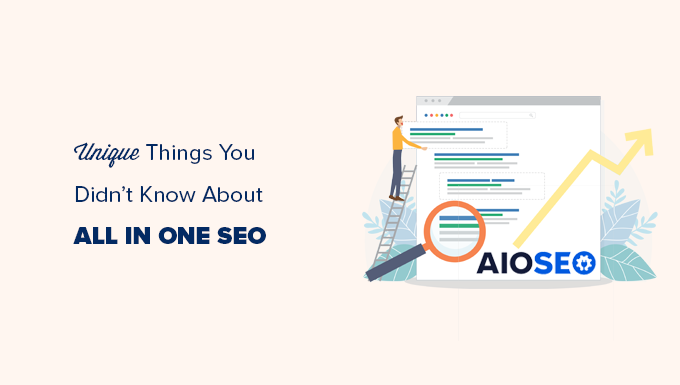
Qu’est-ce qui fait de All in One SEO le meilleur outil de référencement pour les utilisateurs/utilisatrices WordPress ?
All in One SEO pour WordPress est l’extension originale de référencement pour WordPress.
Actuellement, plus de 3 millions de sites utilisent AIOSEO, dont WPBeginner, et c’est l’une des 20 extensions WordPress les plus installées de tous les temps.
Il existe également une version gratuite d’AIOSEO que vous pouvez utiliser si vous débutez.
Vous pouvez lire notre Avis terminé sur AIOSEO pour plus de détails.
All in One SEO a été publié pour la première fois en 2007, quelques années seulement après que WordPress a introduit la possibilité d’installer des extensions pour étendre les fonctionnalités de WordPress.

En 2020, AIOSEO a été acquis par Awesome Motive (l’entreprise de gestion de WPBeginner). Depuis lors, il a évolué pour devenir l’extension de référencement WordPress la plus puissante et la plus moderne.
Nous l’utilisons sur tous nos sites pour améliorer notre classement WordPress SEO, y compris WPBeginner. C’est parce que les fonctionnalités sont inégalées par toute autre extension SEO sur le marché.
Ceci étant dit, jetons un coup d’œil à certaines des choses les plus cool que vous pouvez faire avec All in One SEO.
Voici une liste des sujets que nous aborderons dans ce guide.
- Ability to Add Dynamic SEO Title and Descriptions
- Helps You Write Good Headlines and SEO Titles
- Comes with a Dynamic and Customizable Table of Contents Block
- Easily Add NoFollow Attribute to External and Referral Links
- Generate Keyword Ideas while Writing Posts
- Get a Practical SEO Score for Your Content
- Comes with the Most Comprehensive Schema Markup Support
- Easy and Extensive Social Media Integration
- Boost Author SEO to Meet Google's E-E-A-T Guidelines
- Add New Links or Cleanup Bad Links with AIOSEO Link Assistant
- Comes with Extensive XML Sitemaps with Powerful Customization Options
- Appear in Google News with News XML Sitemaps
- Easily Create Customizable HTML Sitemaps
- Appear in Video Results with Video Sitemaps
- Get Indexed Faster with RSS Sitemaps
- Easily Add Your Site to Webmaster Tools & Google Search Console
- Get New Content Indexed Quickly with IndexNow
- Customize Your WordPress RSS Feeds to Boost SEO
- Helps You Fix Search Crawl Budget Issues
- Easily Setup 301 Redirects
- Detect 404 Errors and Fix Them
- Easy Full Site Redirects when Moving Site to Different Domains
- Faster Redirects Using Server Instead of PHP
- Track Your Keyword Rankings with Powerful Search Statistics
- Advanced Yet Easiest Breadcrumb Navigation
- Turn On REST API for Headless WordPress
- Control Which Users Have Access to SEO Features and Settings
- Seamless eCommerce Integration
- Powerful Image SEO Features
- Safely Edit Robots.txt and .htaccess Files From WordPress Admin
- Perform a Quick SEO Audit for Your Site
- Compare Competition with Built-in Competitor Analysis
- Easily Add No Index to Content You Want to Exclude from Search Engines
- Monitor and Undo SEO Changes with SEO Revisions
- Better SERP Previews
- Easily Import SEO Data from Other SEO Plugins
- Bonus: Getting Started with All in One SEO for WordPress
1. Possibilité d’ajouter des titres et des descriptions dynamiques pour l’optimisation des moteurs de recherche
Lestitres et descriptions SEO sont très importants lorsque vous optimisez votre contenu pour le référencement. Les moteurs de recherche leur assignent un poids légèrement supérieur à celui des autres parties de votre contenu.
Le titre SEO apparaît également dans les résultats de recherche et peut vous aider à obtenir plus de clics et à apporter plus de trafic à votre site.
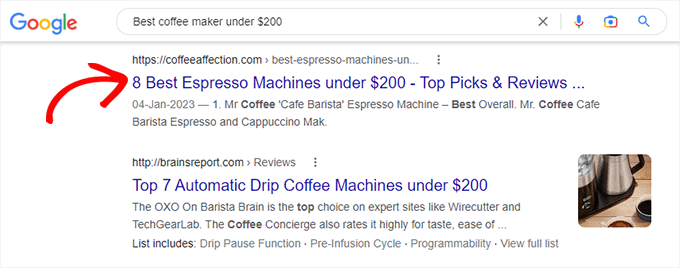
De nombreux propriétaires de sites reviennent souvent sur d’anciennes publications et modifient leurs titres SEO pour les aider à les optimiser. Par exemple, vous avez peut-être mentionné l’année en cours ou la tarification dans le titre, ce qui peut devenir obsolète.
All in One SEO vous permet d’utiliser des balises intelligentes dans les champs de titre et de description SEO. Ces identifications se mettent à jour dynamiquement en fonction des conditions pour lesquelles elles sont utilisées.
Par exemple, vous pouvez ajouter l’identifiant « Titre de la publication », et il utilisera automatiquement le titre de votre publication ou de votre page comme titre de référencement.
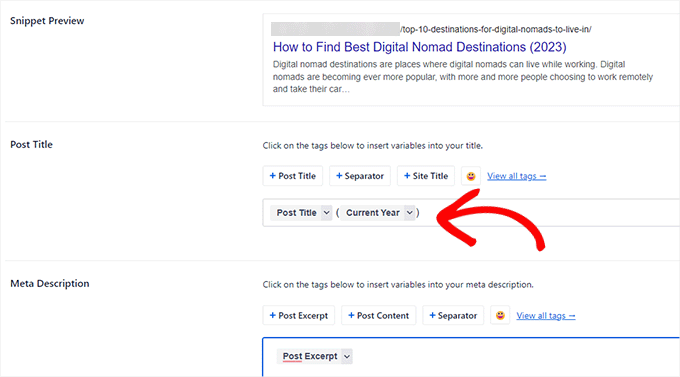
De même, vous pouvez utiliser les identifiants « Année en cours » ou « Mois en cours » pour afficher automatiquement l’année ou le mois en cours dans le titre de votre publication.
AIOSEO est livré avec les balises intelligentes suivantes que vous pouvez sélectionner en cliquant sur « Voir toutes les balises ».
- Nom/autrice: Nom de l’auteur/autrice de la publication.
- Nom Dernier de l’auteur: Nom Dernier de l’auteur/autrice de la publication.
- Nom de l’auteur/autrice: Nom affiché de l’auteur/autrice de la publication.
- Catégories: Toutes les catégories qui sont assignées à la publication actuelle, séparées par des virgules.
- Titre de lacatégorie: Titre de la catégorie actuelle ou première catégorie.
- Date actuelle: La date actuelle.
- Jour actuel: Le jour actuel du mois.
- Mois en cours: Le mois en cours.
- Année en cours: L’année en cours.
- Outilde personnalisation: Un champ personnalisé de la publication en cours.
- Permalink: Le permalien de la publication en cours.
- Contenu de la publication: Le contenu de votre publication.
- Date de publication: La date à laquelle la publication a été publiée, localisée.
- Jour de la publication: Le jour du mois où la publication a été publiée, localisé.
- Extrait de publication: L’extrait défini dans les Réglages de votre publication.
- Extrait de publication uniquement: L’extrait défini dans votre publication.
- Mois de la publication: Le mois où la publication a été publiée, localisé.
- Titre de la publication: Le titre original de la publication en cours.
- Année de publication: L’année de publication de l’article.
- Séparateur: Le séparateur est défini dans les Réglages de l’apparence de la recherche.
- Titre du site: Titre de votre site.
- Leslogan: Le slogan de votre site, défini dans les Réglages généraux.
- Nom de la taxonomie: Nom du premier terme d’une taxonomie donnée qui est assigné à la publication en cours.
Vous voulez rendre votre titre SEO encore plus accrocheur ?
Que diriez-vous d’ajouter des émojis au titre ou à la description de votre publication ? All in One SEO rend super facile l’utilisation des émojis dans vos titres et descriptions de référencement.
Il suffit de cliquer sur le bouton émoji pour rechercher et ajouter un émoji.
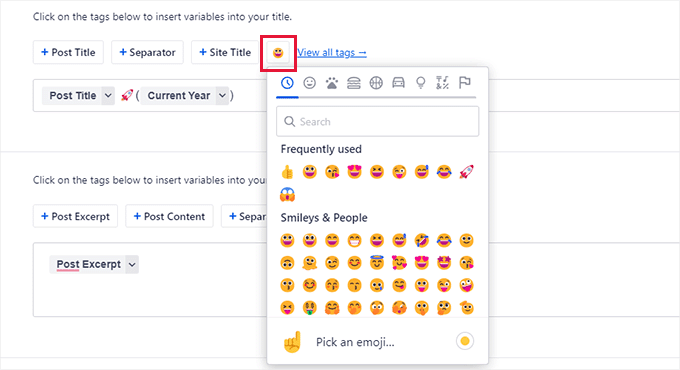
2. Vous aide à rédiger de bons titres et des titres de référencement
Vous savez peut-être déjà que le CTR (taux de clics) joue un rôle important dans le classement des moteurs de recherche.
Cela signifie que vous devez rédiger de bons titres et des titres SEO qui incitent les utilisateurs/utilisatrices à cliquer lorsque votre site apparaît dans les résultats de recherche.
All in One SEO dispose d’un outil intégré d’analyse des titres. Il vous affichera automatiquement un score pour votre titre de publication ou votre titre.
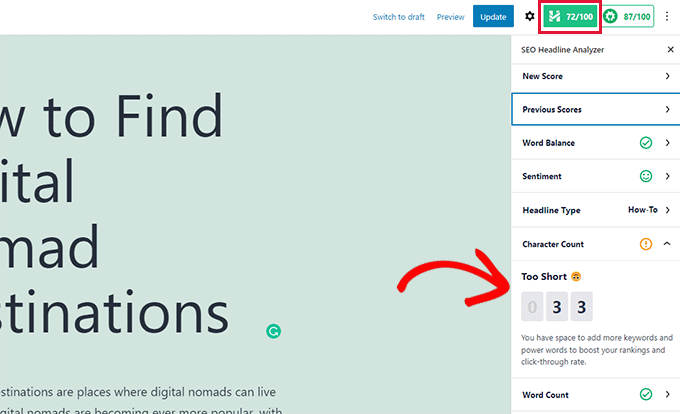
De plus, il vous affichera des astuces pratiques pour améliorer l’efficacité de votre titre. Par exemple, il peut recommander d’utiliser des mots puissants ou de retirer les mots vides de votre titre de référencement.
Pour plus de détails, consultez notre tutoriel sur l’utilisation de l’analyseur de titres dans WordPress pour améliorer les titres SEO.
All in One SEO a également publié récemment un Générateur IA titres et descriptions pour vous aider à créer rapidement des titres et descriptions SEO de haute qualité.
Il suffit de cliquer sur l’icône du robot à côté des champs « Post Title » ou « Meta Description ».
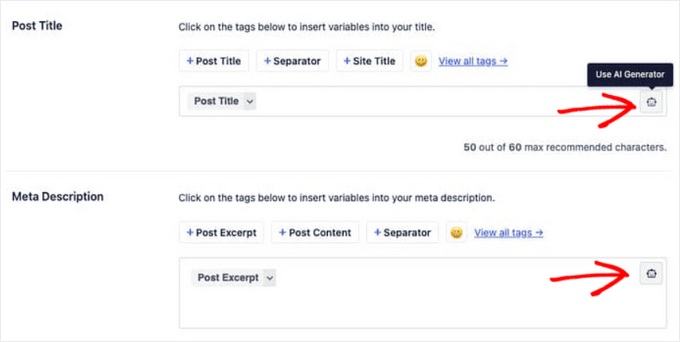
Ensuite, le Générateur IA vous proposera automatiquement 5 titres ou descriptions en fonction de votre contenu.
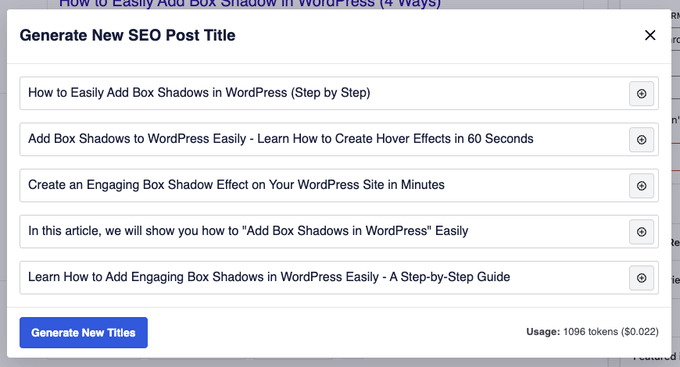
En cliquant sur un bouton, vous pouvez ajouter votre suggestion préférée directement aux champs Meta de référencement.
3. Livré avec un bloc de table des matières dynamique et personnalisable
La lecture d’articles longs peut s’avérer difficile pour vos utilisateurs/utilisatrices, qui risquent de perdre l’envie de défiler tout en cherchant l’information dont ils ont besoin.
C’est là qu’intervient le bloc de la table des matières.
Il crée une liste de sujets abordés dans un article, et vous les avez peut-être vus dans des articles ici à WPBeginner. En fait, cette publication a une table des matières AIOSEO en haut !
En cliquant sur un article de la liste, vous accédez à la section correspondante de l’article.
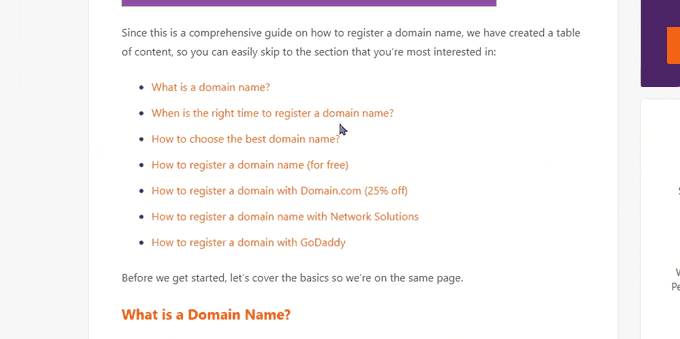
Non seulement une table des matières aide les utilisateurs/utilisatrices, mais elle améliore également le référencement.
Les moteurs de recherche tels que Google peuvent afficher les articles de votre table des matières sous forme de liens « Aller à la section » dans les résultats de recherche.

Une table des matières peut également faire apparaître votre site comme l’extrait en vedette pour un mot-clé de recherche.
Google peut l’afficher au-dessus de tous les résultats avec un extrait beaucoup plus grand.

Auparavant, les utilisateurs/utilisatrices de WordPress devaient utiliser une extension distincte pour générer des tables des matières ou les créer manuellement.
All in One SEO est livré avec un bloc de table des matières dynamique. Il suffit d’ajouter le module Table des matières à votre publication ou à votre page, et il générera automatiquement une table des matières basée sur les titres présents dans votre article.

Vous pouvez modifier n’importe quel article du tableau en cliquant simplement dessus ou masquer un article en cliquant sur le bouton « Masquer ».
Vous pouvez également réorganiser les articles en cliquant sur le bouton Réorganiser. Cette opération permet uniquement de commander l’ordre de la liste, et non l’emplacement du contenu dans votre article.
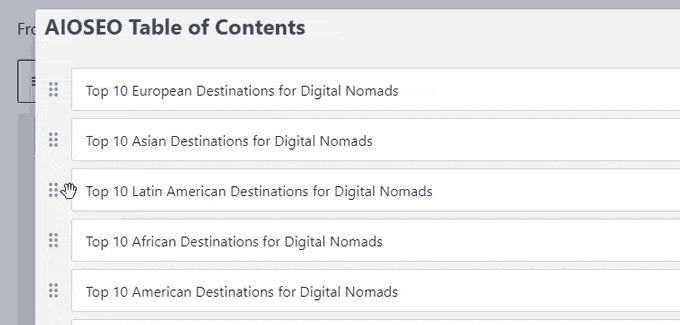
Facultativement, vous pouvez choisir un style de liste pour votre table des matières.
Actuellement, il vous permet de choisir entre une liste à puces simple et une liste numérotée.

En savoir plus, consultez notre tutoriel sur la façon d’ajouter facilement une table des matières dans WordPress.
4. Ajouter facilement l’attribut NoFollow aux liens externes et de référence
Les liens ou backlinks sont un facteur important de classement dans les moteurs de recherche.
Lorsque vous créez un lien vers un site externe, les moteurs de recherche le considèrent comme un signal de classement. Ils transmettent une petite partie de votre auteur/autrice de domaine (link juice) à l’autre site.
De nombreux experts en référencement pensent qu’ils peuvent obtenir un meilleur classement dans les résultats de recherche en ajoutant l’attribut nofollow aux liens externes et aux liens de référencement/affiliés.
All in One SEO permet d’ajouter très facilement l’attribut nofollow aux liens de vos publications et de vos pages.
Il suffit de sélectionner le texte vers lequel vous souhaitez établir un lien, puis de cliquer sur le bouton « Lien » dans la barre d’outils du bloc.
Vous verrez l’option d’ajouter l’URL du lien et une case à cocher pour ajouter l’attribut nofollow.
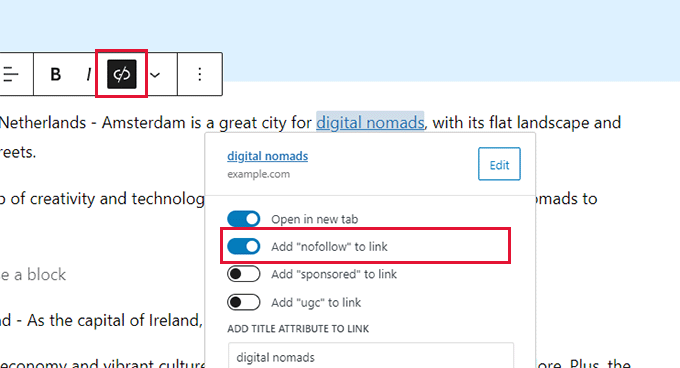
Vous pouvez en savoir plus sur le nofollow en voyant notre article sur la façon d’ajouter facilement des liens nofollow dans WordPress.
5. Générer des idées de mots-clés lors de la rédaction des publications
Les mots-clés sont les phrases-clés que vos utilisateurs/utilisatrices peuvent taper dans un moteur de recherche pour trouver votre contenu.
Vous pouvez définir un mot-clé ou une phrase-clé pour un article dans les Réglages All in One SEO, puis optimiser votre contenu autour de ce mot-clé.
L’extension vous affichera un score de référencement pour votre phrase clé cible avec des astuces pratiques pour l’améliorer.
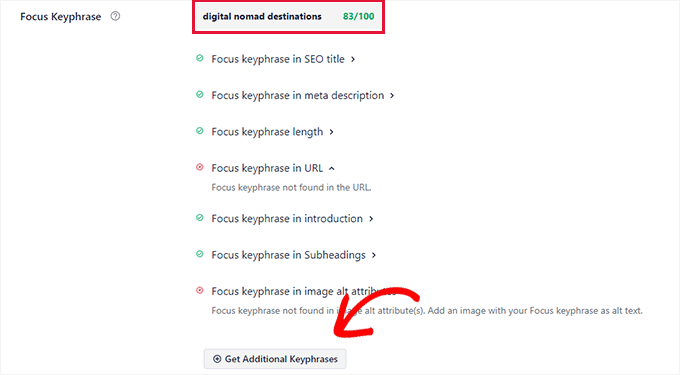
Le plus beau, c’est qu’il vous aide également à générer des idées de mots-clé supplémentaires avec Semrush.
Il suffit de cliquer sur le bouton « Obtenir des phrases clés supplémentaires » pour qu’une fenêtre surgissante vous renvoie au site de Semrush.
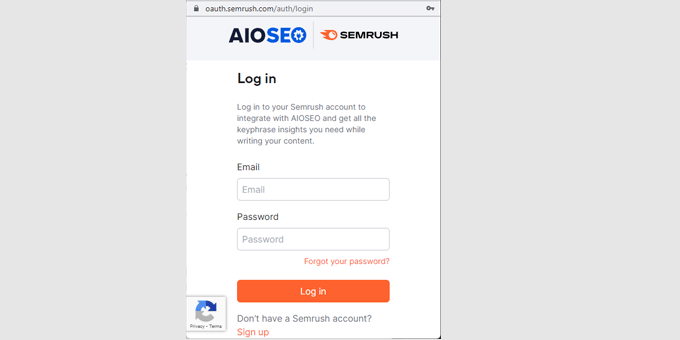
Vous pouvez vous connecter avec votre compte existant ou créer un compte Semrush gratuit.
Ensuite, il vous sera demandé de donner à Semrush le droit d’accéder à votre site WordPress. Cliquez sur le bouton Approuver pour continuer.
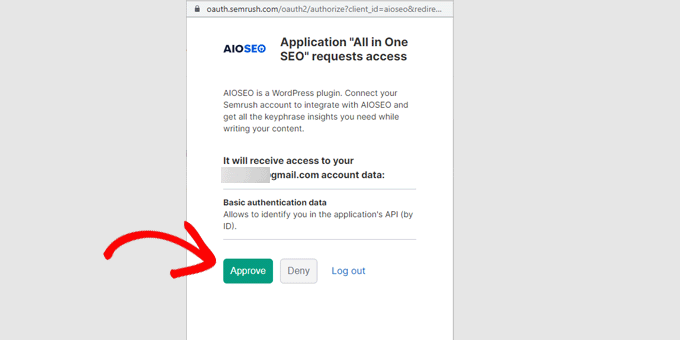
Une liste d’idées de mots-clés correspondant à votre phrase clé initiale s’affiche.
La liste est triée en fonction des mots-clés à fort volume de recherche qui apparaissent en tête de liste.
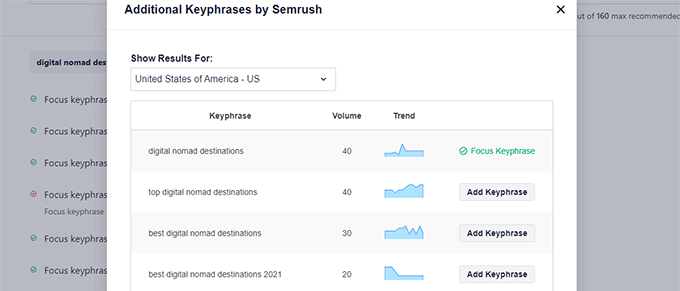
Vous pouvez cliquer sur le bouton « Ajouter une phrase clé » à côté d’un mot-clé et l’ajouter aux mots-clé supplémentaires pour votre publication ou votre page.
Vous verrez maintenant les scores de ces phrases clés supplémentaires avec des recommandations pour améliorer leur score.
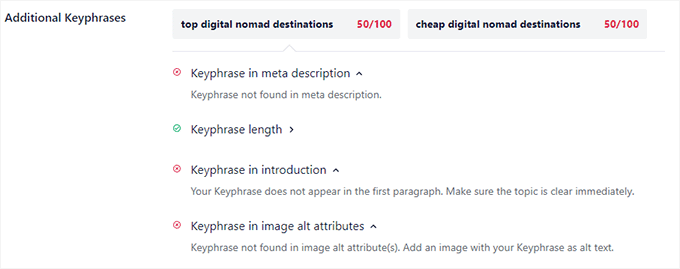
Cela vous aide à rendre votre contenu plus complet et plus utile pour vos utilisateurs/utilisatrices tout en le rendant plus fiable pour les moteurs de recherche.
Pour en savoir plus, consultez notre article sur la façon de faire une recherche de mots-clés appropriée pour votre blog WordPress.
6. Obtenez un score SEO pratique pour votre contenu
All in One SEO donne le score SEO le plus complet et le plus pratique à votre contenu.
Il apparaît sous la forme d’un bouton dans le coin supérieur droit de l’éditeur de publication, en cliquant dessus, vous ferez apparaître le panneau TruSEO.
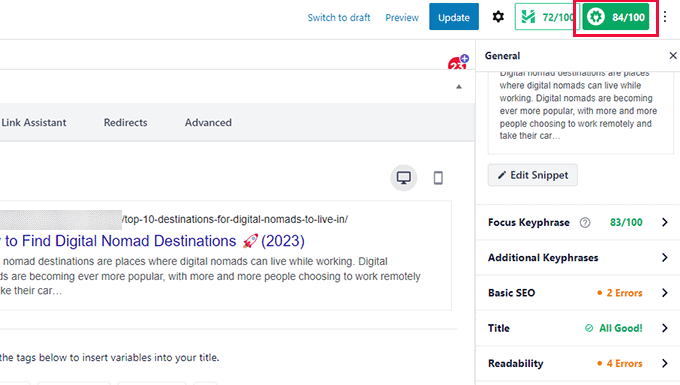
Vous verrez une Prévisualisation de l’extrait, et en dessous, vous trouverez des astuces réparties dans les domaines suivants :
- Phrase clé principale et phrases clés supplémentaires
- Référencement de base
- Titre
- Lisibilité
Vous pouvez cliquer sur l’une d’entre elles pour déplier et voir les suggestions.
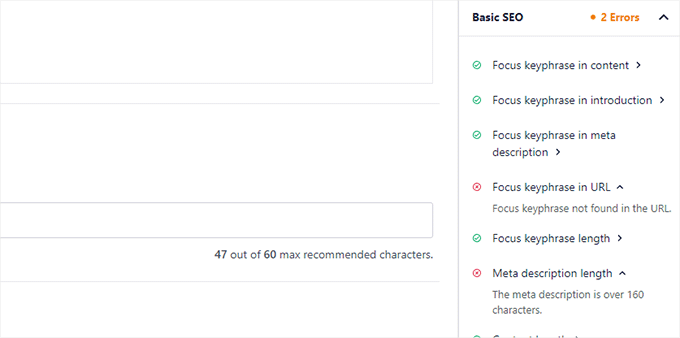
Les erreurs sont surlignées en rouge et accompagnées de descriptions utiles pour les corriger.
Le score SEO n’est qu’un outil de recommandation et ne garantit pas le classement dans les moteurs de recherche. Tout score supérieur à 70 est bon pour la plupart des types de contenu.
7. Support le plus complet pour le balisage Schema
Lebalisage Schema est un type spécial de code HTML que vous pouvez ajouter à votre site WordPress pour en dire plus sur votre contenu aux moteurs de recherche.
Par exemple, vous pouvez indiquer aux moteurs de recherche qu’une page particulière est une publication de blog, une recette, une page de FAQ, un article d’actualité ou une page de produit. Les moteurs de recherche peuvent alors utiliser ces données pour afficher des résultats enrichis.
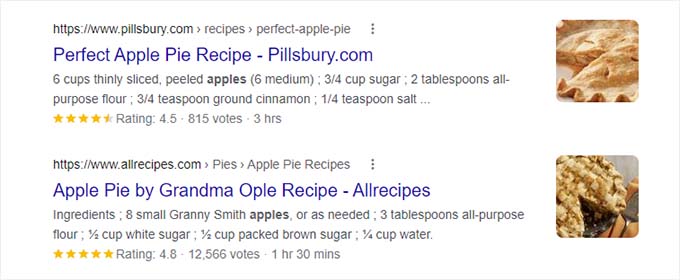
D’autres extensions de référencement WordPress sont uniquement livrées avec un support limité du balisage de schéma. Les utilisateurs/utilisatrices ont dû installer des extensions séparées pour ajouter un balisage de schéma approprié pour différents types de contenu.
All in One SEO résout ce problème en ajoutant le support de balisage Schema le plus complet qui soit.
Il vous permet d’ajouter facilement des balises de schéma dans WordPress et WooCommerce. Vous pouvez définir le balisage Schema par défaut pour différents types de contenu à partir des Réglages du plugin.
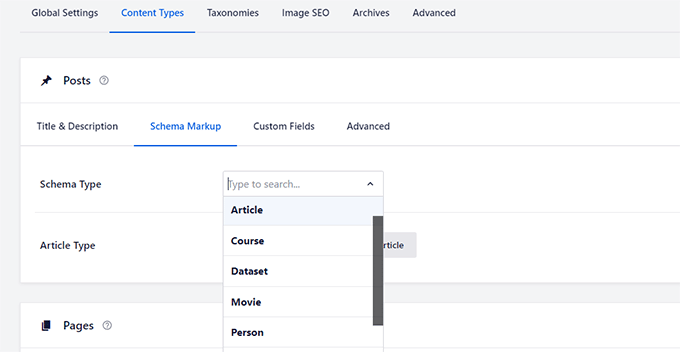
Vous pouvez également modifier le balisage du schéma pour des publications et des pages individuelles.
Cela s’avère pratique si vous souhaitez utiliser vos publications de blog pour différents types de contenu, tels que des recettes, des avis sur des produits, des articles, etc.
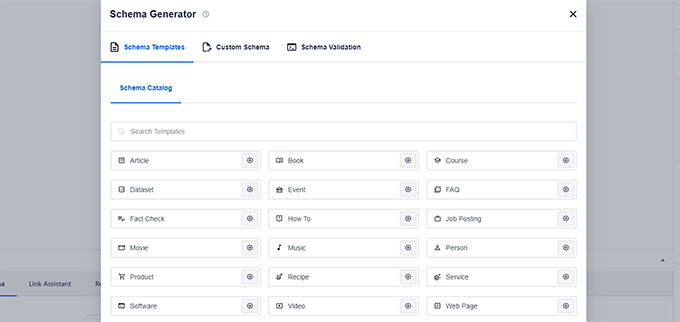
Outre le contenu, All in One SEO ajoute également les données structurées nécessaires pour être référencé dans les recherches Google My Business et Google Maps.
Cela permet à votre entreprise d’apparaître dans Google Maps et dans les recherches d’entreprises. Votre fiche bénéficie d’un panneau d’information étendu avec l’itinéraire, les numéros de téléphone, les heures d’ouverture, et plus encore.

Il vous suffit de passer à la page All in One SEO » SEO local et de fournir les informations relatives à votre entreprise.
Si votre entreprise possède plusieurs emplacements, vous pouvez activer l’option Emplacements multiples.
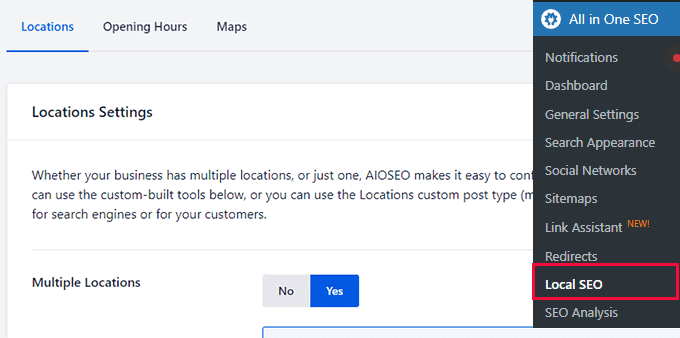
Après cela, l’extension ajoutera un nouvel élément de menu Emplacements à votre colonne latérale d’administration WordPress.
Vous pouvez maintenant accéder à la page Emplacements » Ajouter une nouvelle page pour ajouter un emplacement d’entreprise.
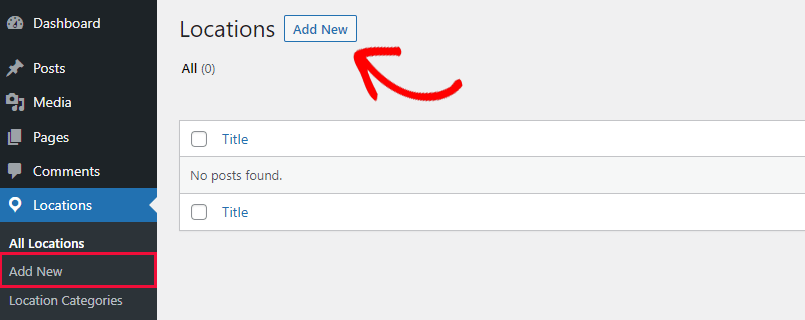
Vous accéderez à la page de l’éditeur/éditrices d’Emplacement. Tout d’abord, vous devez fournir un titre pour votre Emplacement, puis ajouter une petite description.
Vous pouvez également consulter les options de la colonne de gauche pour définir la catégorie de l’emplacement et l’image mise en avant.
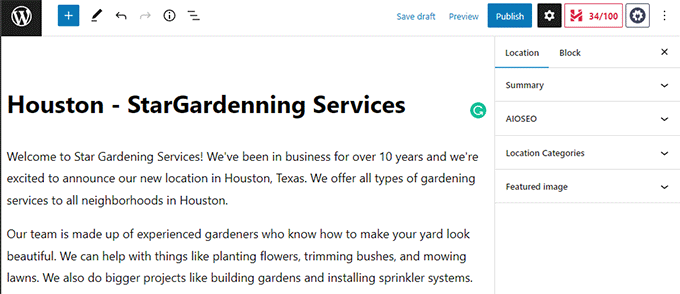
Ensuite, défilez vers le bas jusqu’à la section Entreprises locales de l’AIOSEO.
À partir de là, vous pouvez ajouter des données structurées pour votre emplacement, telles que le nom de l’entreprise, le logo, l’adresse, le numéro de téléphone, les heures d’ouverture et la carte.
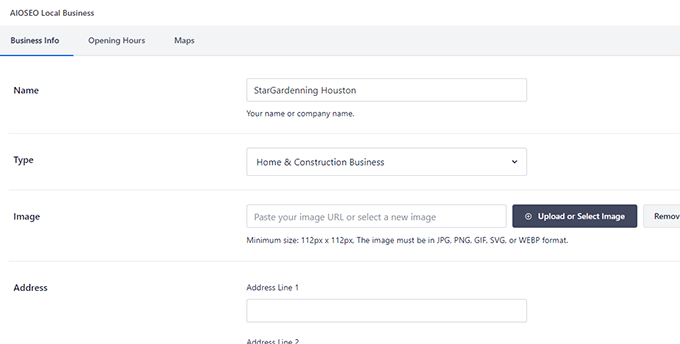
Une fois que vous avez terminé, cliquez sur le bouton Publier pour enregistrer vos Réglages d’Emplacement.
Vous pouvez maintenant répéter le processus pour ajouter d’autres Emplacements d’entreprises si nécessaire.
Pour plus de détails, Veuillez consulter notre article sur l’ajout du balisage de schéma d’Emplacements multiples dans WordPress.
8. Intégration facile et complète des réseaux sociaux
Les plateformes de réseaux sociaux sont une grande source de trafic pour de nombreux propriétaires de sites web.
All in One SEO est livré avec une intégration super facile et étendue des réseaux sociaux.
1. Ajouter facilement des profils de réseaux sociaux et des réglages par défaut
Tout d’abord, vous pouvez vous rendre sur la page All in One SEO » Réseaux sociaux. À partir de là, vous pouvez fournir les URL des profils de réseaux sociaux.
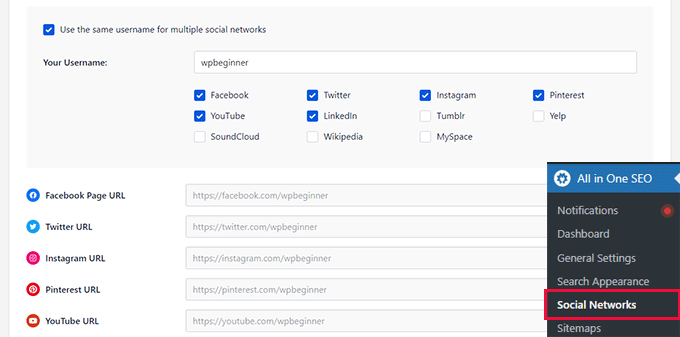
Si vous utilisez la même Poignée dans tous vos profils de réseaux sociaux, vous pouvez simplement cocher l’option « Utiliser le même identifiant pour plusieurs réseaux sociaux ».
Ensuite, indiquez votre identifiant et All in One SEO remplira les URL pour vous.
L’extension vous permet également de configurer facilement votre site pour les plateformes de réseaux sociaux populaires comme Facebook et Twitter.
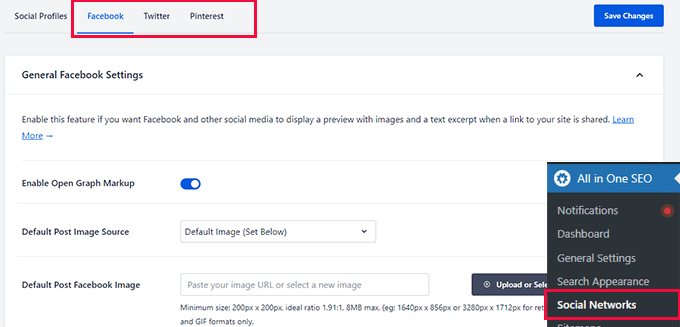
Ces options vous permettent d’activer les métadonnées Open Graph et de fournir des informations par défaut que les plateformes de réseaux sociaux peuvent utiliser lorsque quelqu’un partage votre contenu.
Par exemple, vous pouvez choisir l’image à utiliser lorsque quelqu’un partage une publication. All in One SEO propose plusieurs options permettant de choisir automatiquement une image pour Facebook et Twitter.
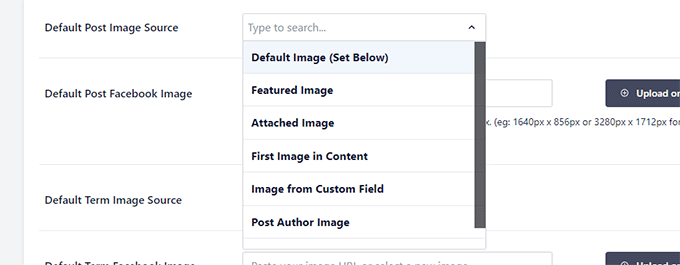
Vous pouvez choisir l’image mise en avant, la première image du contenu, toute image jointe, l’image de l’auteur/autrice, toute première image disponible, etc.
Après avoir configuré Facebook et Twitter, vous pouvez passer à l’onglet Pinterest. De là, vous pouvez également ajouter facilement le code de vérification Pinterest pour vérifier votre site sur Pinterest.
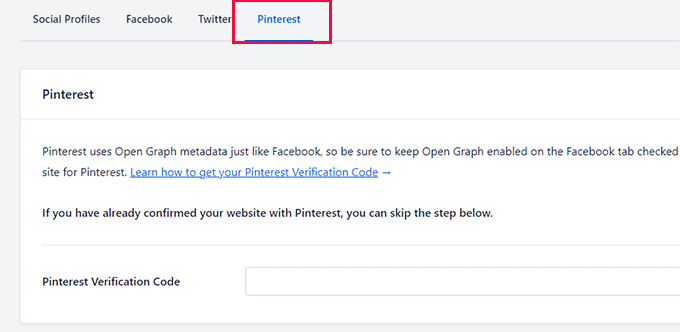
2. Réglages sociaux pour les publications et les pages individuelles
Une fois que vous avez terminé la configuration par défaut des réseaux sociaux, All in One SEO vous offre également des options pour surcharger ces réglages pour des publications et des pages individuelles.
Il suffit de modifier une publication ou une page et de passer à l’onglet Social dans la section Réglages AIOSEO.
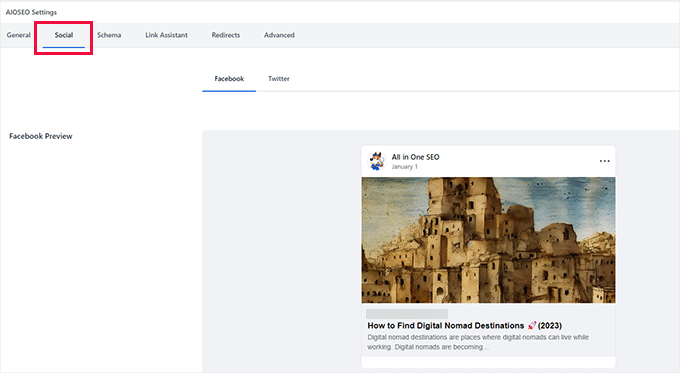
Consultez cette page pour obtenir une prévisualisation de votre publication sur Facebook et Twitter.
En dessous, vous pouvez surcharger les réglages par défaut et modifier le titre de la publication, la description et l’image sociale.
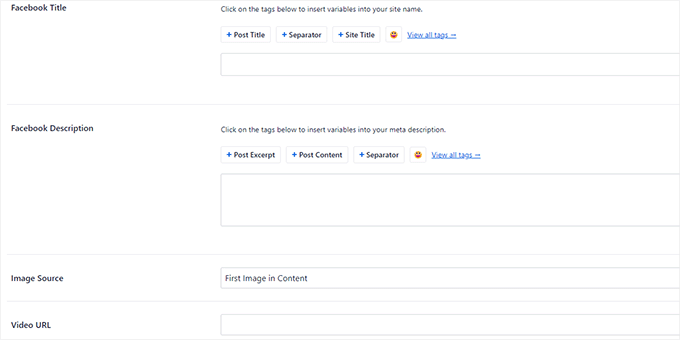
Si vous modifiez les données pour Facebook, vous pouvez également les utiliser pour Twitter.
Il suffit de passer à l’onglet Twitter et de permuter l’option « Utiliser les données de l’onglet Facebook ».
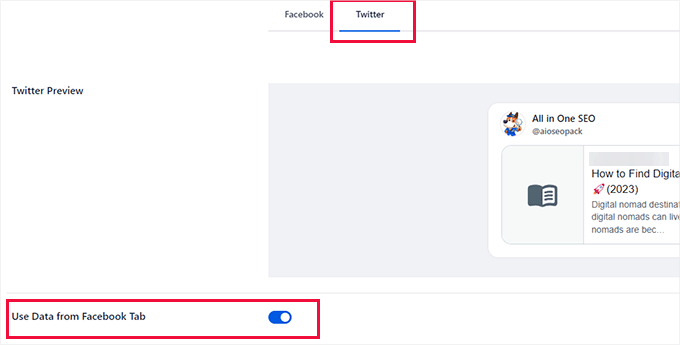
3. Ajouter des profils sociaux pour les auteurs/autrices
Vous pouvez également indiquer aux moteurs de recherche quels profils sont associés à une auteur/autrice ou à un utilisateur/utilisatrice sur votre site.
Cela permet aux moteurs de recherche de découvrir et d’afficher les profils des réseaux sociaux lorsque quelqu’un recherche une personne spécifique.
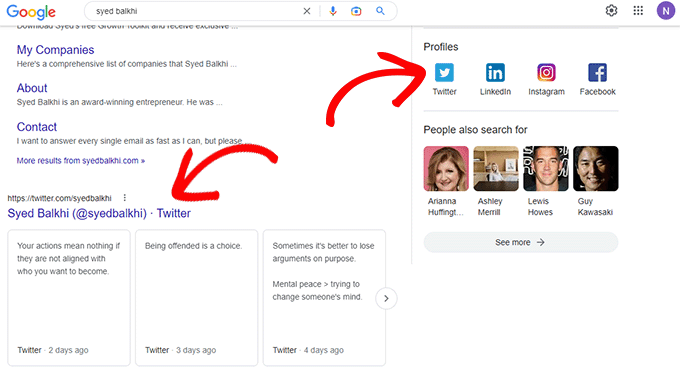
Pour ce faire, les administrateurs/administratrices peuvent se rendre sur la page Utilisateurs » Profil et les autres utilisateurs/utilisatrices peuvent simplement cliquer sur le menu Profil dans la colonne latérale de l’administration de WordPress.
À partir de là, passez à l’onglet des profils sociaux et saisissez les URL de vos profils de réseaux sociaux.
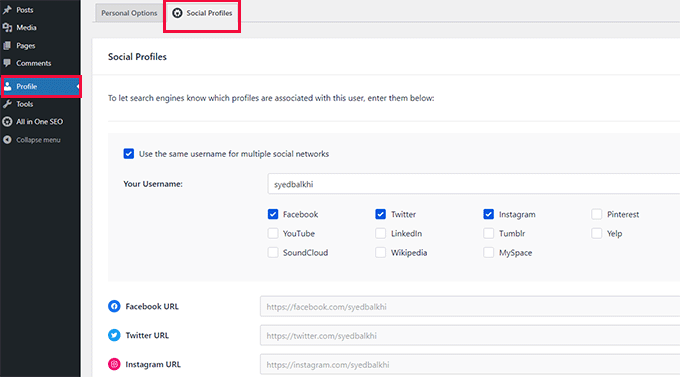
9. Améliorer le référencement des auteurs/autrices pour répondre aux directives E-E-A-T de Google
Google a récemment introduit E-E-A-T dans ses lignes directrices pour l’évaluation de la qualité de la recherche. E-E-A-T, acronyme qui signifie Expérience, Expertise, Autorité et Fiabilité, est une ligne directrice conçue pour garantir que le contenu publié en ligne est de haute qualité.
Pour respecter les directives E-E-A-T de Google et permettre aux moteurs de recherche de se fier plus facilement à votre contenu, vous pouvez utiliser le puissant module SEO auteur/autrice d’All in One SEO.
Avec Outil d’importation, vous pouvez étendre et optimiser les biographies de vos auteurs/autrices avec des signaux E-E-A-T importants.
Pour Premiers, il suffit de modifier un profil d’utilisateur dans le Tableau de bord WordPress et de cliquer sur l’onglet » Référencement auteurs/autrices « .
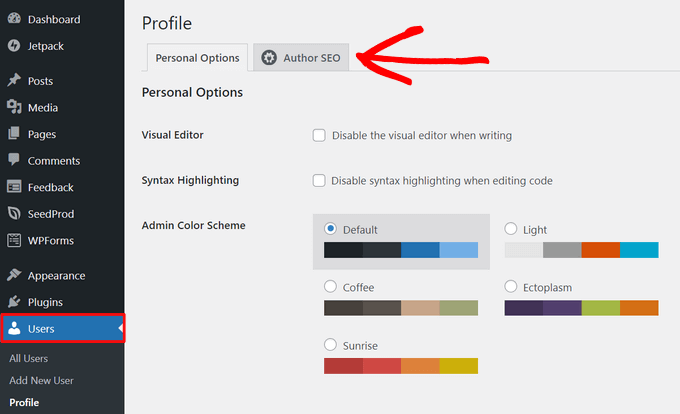
À partir de là, vous pouvez ajouter des informations pour valider vos signaux E-E-A-T, notamment la formation, l’employeur et l’intitulé du poste.
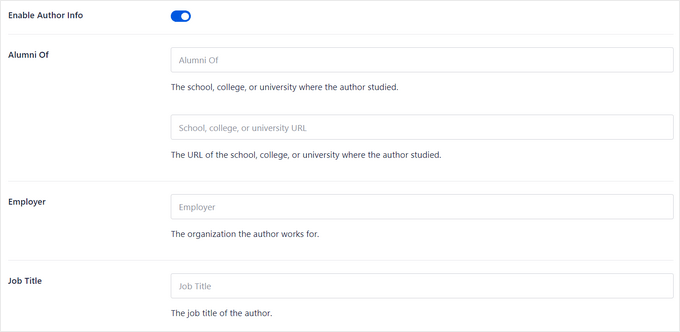
Vous pouvez également ajouter des domaines d’expertise, ce qui permet aux moteurs de recherche et aux Lecteurs de savoir que vous connaissez bien les sujets sur lesquels vous écrivez.
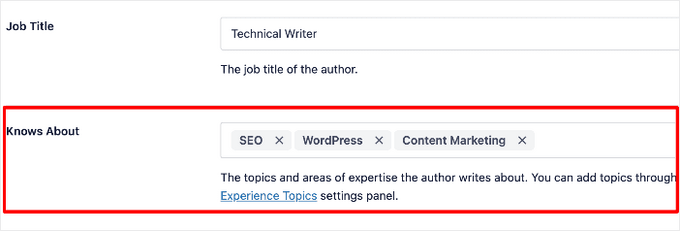
La meilleure partie est que All in One SEO produit des schémas JSON pour ces informations. Cela permet aux moteurs de recherche de les comprendre facilement et de les prendre en compte lors du classement de votre contenu.
Pour mettre en valeur les informations SEO des auteurs/autrices sur vos pages et publications, vous pouvez utiliser les blocs d’auteur intégrés d’AIOSEO pour afficher rapidement des biographies d’auteurs/autrices mini, compactes ou complètes.
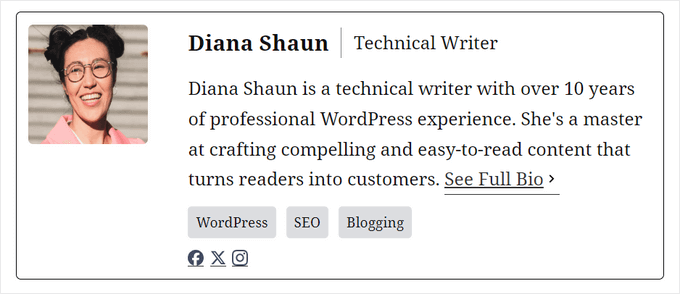
En outre, All in One SEO vous permet d’ajouter un évaluateur à vos articles.
Cela affiche que le contenu de votre site a été vérifié et qu’il est exact, ce qui démontre encore plus vos signaux E-E-A-T.
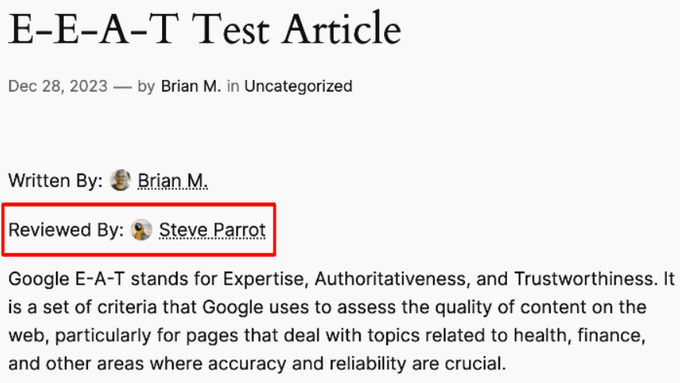
10. Ajouter de nouveaux liens ou nettoyer les mauvais liens avec l’Assistant Link de l’AIOSEO
Les liens jouent un rôle important dans le classement d’un site en matière de référencement. Toutefois, au fur et à mesure que votre site se développe, il se peut que vous ajoutiez plus de liens internes à certaines publications plus anciennes qu’à des publications plus récentes.
Revenir aux publications individuelles et ajouter des liens peut devenir une tâche fastidieuse. Surtout si vous avez des centaines d’articles.
All in One SEO résout ce problème grâce à l’assistant Link. Il vous permet d’ajouter facilement des liens ou de nettoyer les mauvais liens en un seul clic.
Voici comment cela fonctionne.
Tout d’abord, il explore automatiquement votre site et affiche un rapport complet sur les liens.

À partir de là, vous pouvez consulter une vue d’ensemble des liens avec le nombre total de publications orphelines (publications qui ne sont liées à aucune autre publication ou page), de liens externes, de liens internes et de liens d’affiliation.
Vous pouvez passer à l’onglet Rapport sur les liens pour obtenir des informations détaillées sur tous vos liens.
Vous verrez une liste de toutes vos publications et pages avec des colonnes pour les liens internes, externes et d’affiliation.

Il affiche également un certain nombre de suggestions où vous pouvez ajouter des liens.
Pour plus de détails, vous pouvez cliquer sur la flèche de droite à côté d’une publication ou d’une page.

Cela affichera tous les liens organisés dans différents onglets. À partir de l’onglet des suggestions, vous pouvez rapidement voir les suggestions de liens et ajouter des liens sans modifier directement une publication ou une page.
Vous souhaitez découvrir d’autres possibilités de liens internes ?
Passez à l’onglet « Opportunités de liens » pour obtenir d’autres suggestions de liens internes ou consultez les publications orphelines et ajoutez des liens vers elles.

Nettoyer les mauvais liens en 1 clic
Vous pouvez voir tous les liens externes vers lesquels votre site renvoie en cliquant sur l’onglet Rapport sur les domaines.
À partir de là, vous pouvez sélectionner un domaine et supprimer tous les liens qui y mènent d’un simple clic.
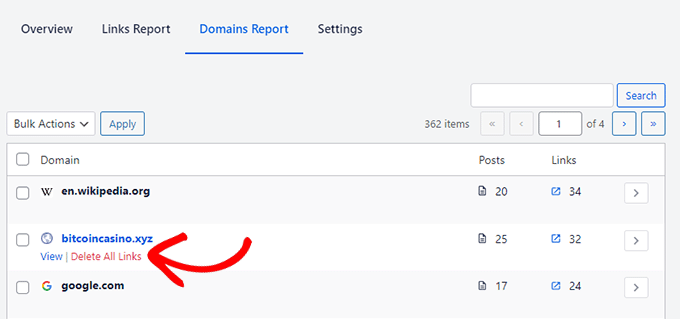
Il est ainsi très facile de nettoyer votre site s’il a été affecté par un logiciel malveillant qui a ajouté des liens vers des sites indésirables.
Elle s’avère également utile lorsque vous ne souhaitez plus établir de lien avec un site tiers et que vous voulez immédiatement retirer tous les liens pointant vers lui.
Note : AIOSEO propose également une extension Vérificateur de liens rompus. Il analyse automatiquement tous vos liens internes et externes pour s’assurer qu’ils fonctionnent correctement.

Si des liens brisés sont trouvés, vous pouvez rapidement modifier les URL à l’intérieur même de l’extension, au lieu d’avoir à modifier les publications et les pages individuelles.
11. Livré avec des plans de site XML Compléments avec de puissantes options de personnalisation
Un sitemap XML est un fichier qui répertorie tout le contenu de votre site au format XML afin que les moteurs de recherche comme Google puissent facilement découvrir et indexer votre contenu.
WordPress est livré avec des sitemaps XML intégrés, mais ceux-ci sont trop basiques et vous ne disposez d’aucun outil pour les personnaliser.
All in One SEO est livré avec des sitemaps XML extrêmement puissants.
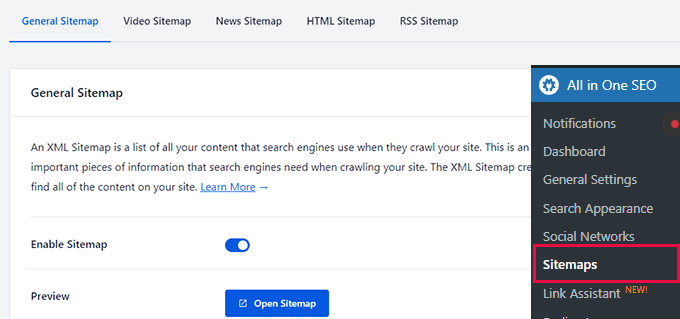
Ces plans de site XML personnalisés sont hautement personnalisables. Par exemple, vous pouvez facilement inclure ou exclure des types de publication individuels ou des taxonomies.
De plus, vous pouvez désactiver les sitemaps pour les archives par date et par auteur/autrice.
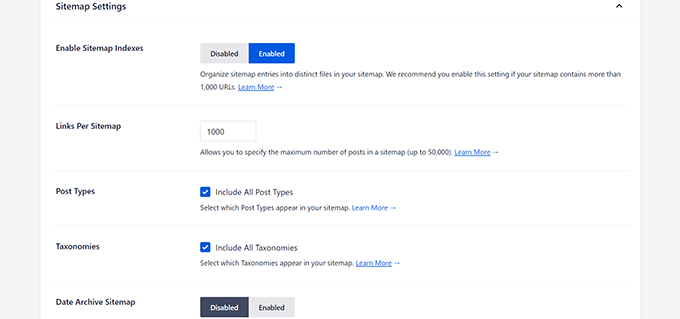
En dessous, vous pouvez ajouter n’importe quelle page autonome à votre plan du site sous l’option Pages supplémentaires.
Par exemple, vous pouvez ajouter votre boutique Shopify ou votre page d’atterrissage personnalisée hébergée sur le même module.
Vous retirez certains contenus de vos sitemaps ? Activez l’option Réglages avancés et vous pourrez exclure des publications, des pages, des catégories, des identifiés, etc.
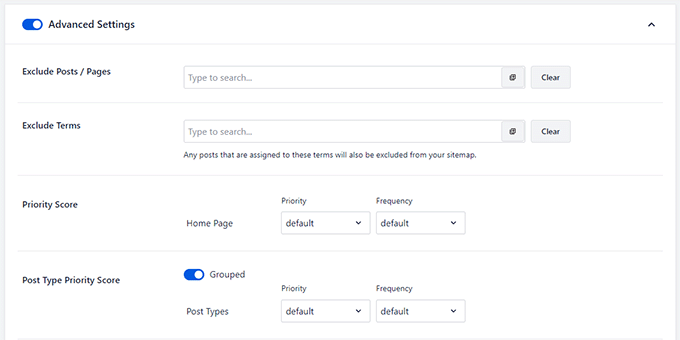
À partir de là, vous pouvez également ajuster le score de priorité pour votre page d’accueil, vos publications ou vos taxonomies.
Dernier point, vous pouvez même exclure les images de vos sitemaps XML si nécessaire.
12. Apparence dans Google Actualités avec les sitemap.xml d’actualités
Vous gérez un site d’actualités ou souhaitez que votre blog apparaisse dans Google Actualités?
Les résultats des nouvelles peuvent non seulement apparaître en bonne place sur la page de recherche principale, mais aussi dans l’onglet Actualités ou dans Google Discover sur les appareils mobiles.
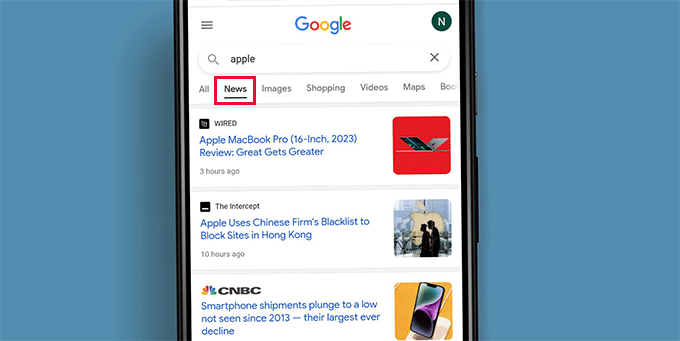
All in One SEO vous permet de créer facilement un plan de site Actualités, ce qui est nécessaire pour les résultats de Google Actualités.
Il suffit de passer à l’onglet Plan du site des nouvelles et de l’activer.
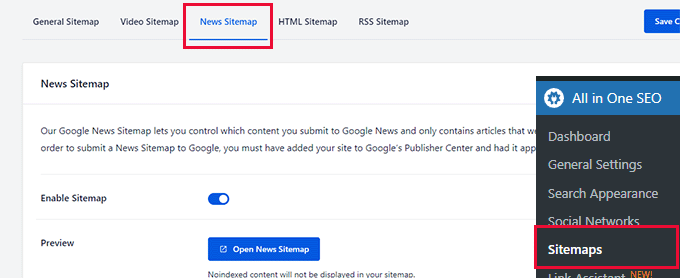
Vous pouvez ensuite donner un titre à votre nouvelle publication.
Vous devez ensuite choisir les types de publication que vous souhaitez inclure dans votre plan de site des actualités.
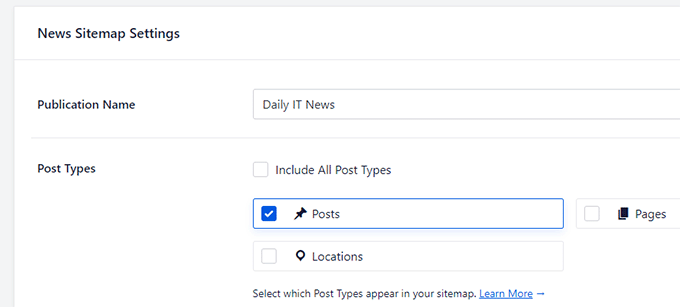
Vous voulez encore plus de contrôle sur votre plan de site des nouvelles ?
All in One SEO vous permet d’exclure facilement des articles spécifiques de votre plan de site de nouvelles.
Il vous suffit de permuter le commutateur Réglages avancés pour afficher davantage d’options. À partir de là, vous pouvez rechercher la publication ou la page que vous souhaitez exclure et cliquer sur le bouton + pour l’ajouter.
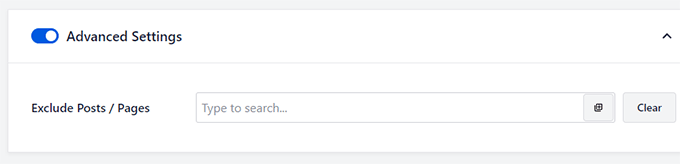
13. Créer facilement des plans de site HTML personnalisables
Les plans de site HTML sont des plans de site pour vos utilisateurs/utilisatrices et peuvent être ajoutés n’importe où sur votre site.

Ils aident les utilisateurs/utilisatrices à naviguer facilement sur un site et à trouver les informations dont ils ont besoin. De nombreuses organisations, sites gouvernementaux et petites entreprises les trouvent très utiles.
All in One SEO vous permet de créer facilement des plans de site HTML.
Il suffit d’aller sur la page All in One SEO » Plans de site et de passer à l’onglet Plan de site HTML.
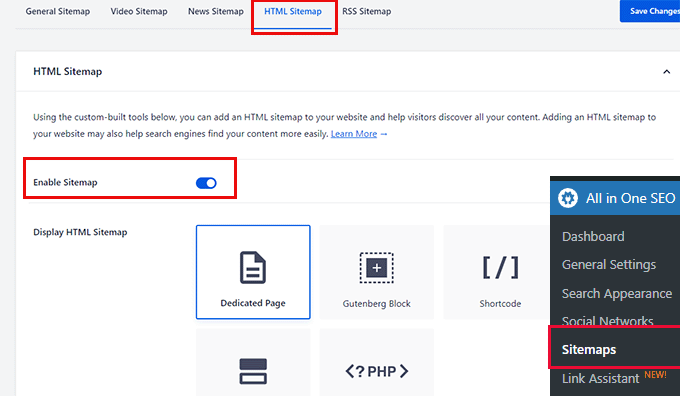
À partir de là, vous pouvez activer le plan de site HTML en cliquant sur le bouton situé à côté de Enable Sitemap (Activer le plan de site).
En dessous, vous pouvez choisir la manière dont vous souhaitez afficher le plan du site en choisissant l’une des options suivantes.
- Page dédiée
- Bloc Gutenberg
- Code court
- Widget
- Code PHP
Cliquez pour sélectionner votre option, et le système vous indiquera comment l’utiliser.
Par exemple, si vous choisissez l’option Page dédiée, il vous sera demandé de fournir l’URL d’une page sur laquelle vous souhaitez afficher le plan du site.
En dessous, vous pouvez choisir les types de publication et les taxonomies à inclure, les options de tri et activer les archives compactes.
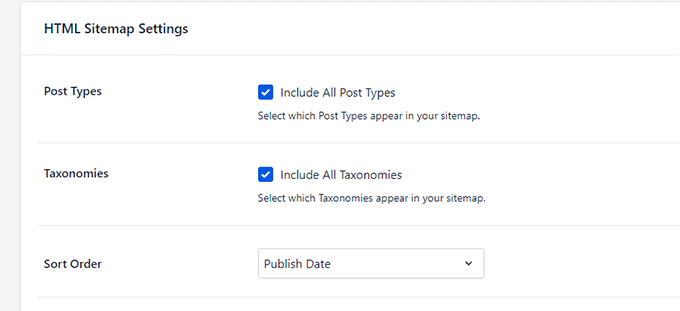
Vous souhaitez exclure certaines publications ou pages de votre plan de site HTML ?
Aucun souci, vous pouvez simplement cliquer sur la section Réglages avancés pour exclure tout contenu de votre sitemap HTML.
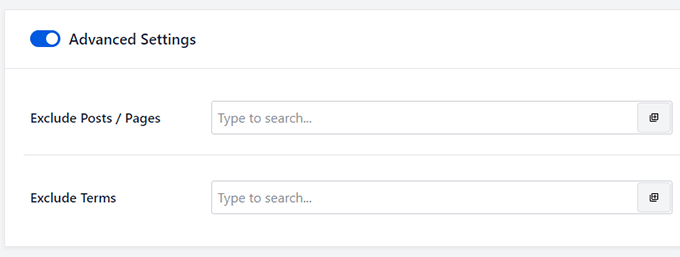
14. Apparaître dans les résultats vidéo avec les Video Sitemaps
Les vidéos sont le type de contenu le plus attrayant, et pour certains mots-clés de recherche, Google peut automatiquement inclure les résultats vidéo en tête de liste.
Si vous publiez régulièrement du contenu vidéo ou si vous ajoutez des contenus vidéo à vos publications, vous avez une énorme chance d’obtenir un meilleur classement.
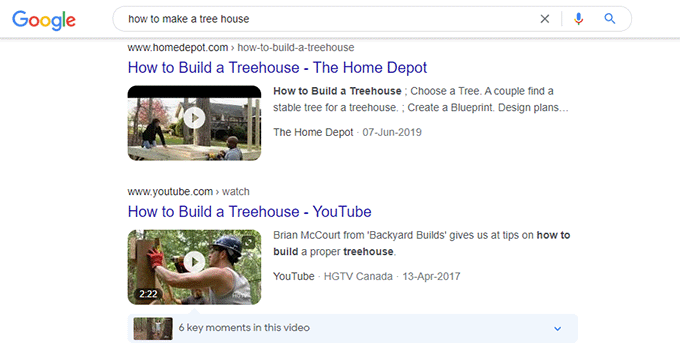
Des études affichent que les utilisateurs/utilisatrices sont plus enclins à cliquer sur un résultat comportant une miniature vidéo que sur un texte simple.
Les plans de site vidéo d’All in One SEO vous aident à vous préparer à apparaître dans les résultats de recherche vidéo.
Il suffit de se rendre sur la page All in One SEO » Plans de site et de passer à l’onglet Plan de site vidéo.
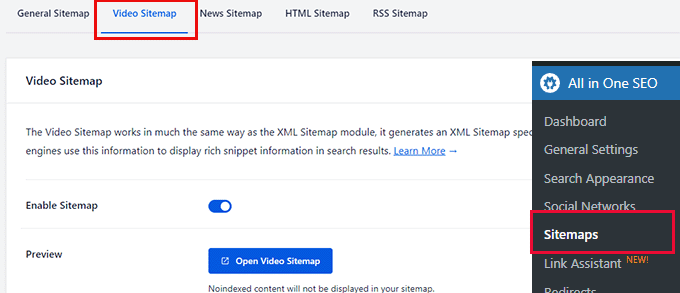
À partir de là, vous pouvez activer le plan de site vidéo et choisir les types de publication ou les taxonomies à inclure.
Par défaut, l’extension divise votre plan de site en index. Il s’agit de fichiers plus petits contenant un nombre limité de liens.
Vous pouvez également ajuster le nombre de liens que vous souhaitez inclure dans un plan de site.
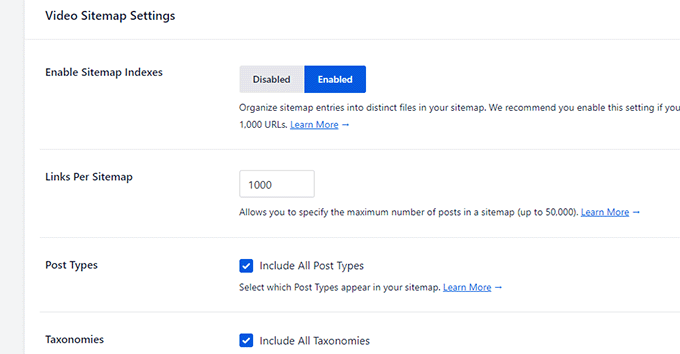
Comme pour tout autre plan de site, vous pouvez cliquer sur la section Réglages avancés pour exclure tout contenu que vous ne souhaitez pas voir apparaître dans les plans de site vidéo.
15. Se faire indexer plus rapidement avec les plans de site RSS
Contrairement aux sitemaps XML classiques qui contiennent un ensemble complet de liens vers votre contenu, les sitemaps RSS fournissent aux moteurs de recherche des liens vers les modifications récentes d’un site.
Cela aide les moteurs de recherche à découvrir plus facilement les modifications récentes apportées à un site. Google recommande d’utiliser à la fois des sitemaps XML et des sitemaps RSS pour une exploration optimale.
All in One SEO vous permet de générer facilement un plan de site RSS pour votre site.
Il suffit de se rendre sur la page des Réglages des plans de site de l’AIOSEO et de basculer sur l’onglet Plan de site RSS.
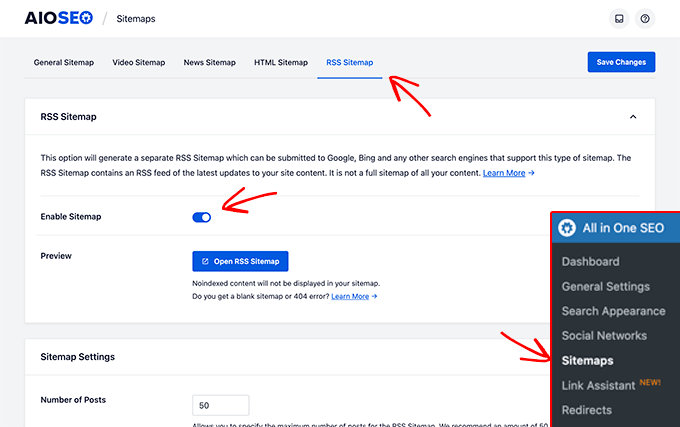
À partir de là, permutez l’interrupteur Activer le plan du site pour activer le plan du site RSS.
En dessous, vous pouvez choisir le nombre de publications et les types de publications à inclure.
En savoir plus, consultez notre guide sur la façon d’ajouter facilement un plan de site RSS dans WordPress.
16. Ajouter facilement votre site aux outils pour les webmasters et à la Google Search Console
Tous les moteurs de recherche de premier plan fournissent aux propriétaires de sites web des outils plus faciles pour voir comment leur site se comporte dans les recherches et recevoir des alertes si quelque chose ne va pas.
Google l’appelle Google Search Console. Bing et d’autres moteurs de recherche appellent leurs programmes » webmaster tools ».
Une fois que vous vous y serez inscrit, il vous sera demandé de vérifier si vous en êtes le propriétaire en ajoutant un extrait de code à votre site.
All in One SEO permet d’ajouter très facilement le code de vérification pour tous les outils de webmaster en un seul endroit.
Il suffit de se rendre dans la rubrique All in One SEO » Réglages généraux et de passer à l’onglet Outils pour les webmasters.
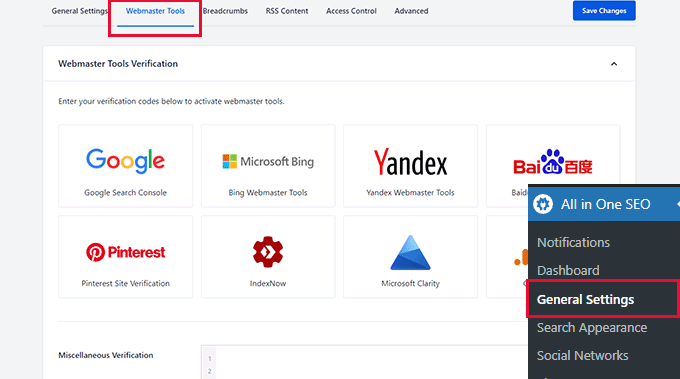
Il suffit maintenant de cliquer sur un moteur de recherche, puis d’ajouter le code de vérification.
En dessous, vous trouverez également un champ de texte appelé Vérifications diverses. Cela vous permet d’ajouter à votre site des codes de vérification provenant de toute autre plateforme tierce.
Maintenant, si vous vous demandez comment tirer parti des outils pour les webmasters, vous pouvez consulter nos astuces d’experts sur l’utilisation de Google Search Console comme un pro.
17. Indexer rapidement les nouveaux contenus avec IndexNow
IndexNow est un ping automatique qui informe les moteurs de recherche de l’ajout, de la suppression ou de la mise à jour d’une publication ou d’une page (URL) sur votre site.
Vous permettez ainsi aux moteurs de recherche de mettre rapidement à jour leurs résultats de recherche, ce qui accélère les résultats globaux du référencement.
En d’autres termes, il s’agit d’une indexation instantanée !
Actuellement, il est supporté par Bing, mais Google a indiqué qu’il le testerait également.
All in One SEO vous permet d’implémenter IndexNow sur votre site en quelques clics.
Tout d’abord, vous devez vous rendre sur la page du gestionnaire SEO » All in One « et permuter l’interrupteur Activer sous la case IndexNow.
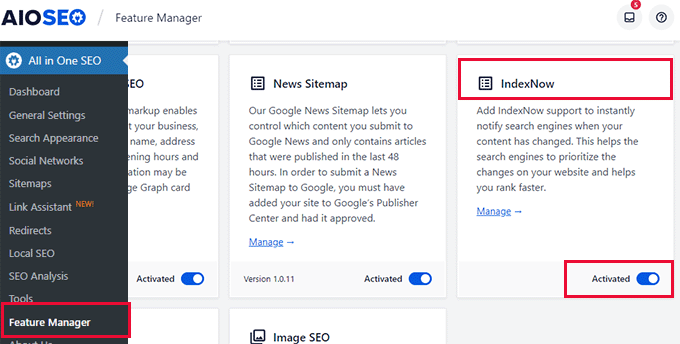
C’est tout, l’extension va maintenant automatiquement configurer IndexNow pour votre site en générant une clé API.
Vous pouvez le vérifier en vous rendant sur la page All in One SEO » Réglages généraux et en passant à l’onglet Outils pour les webmasters.
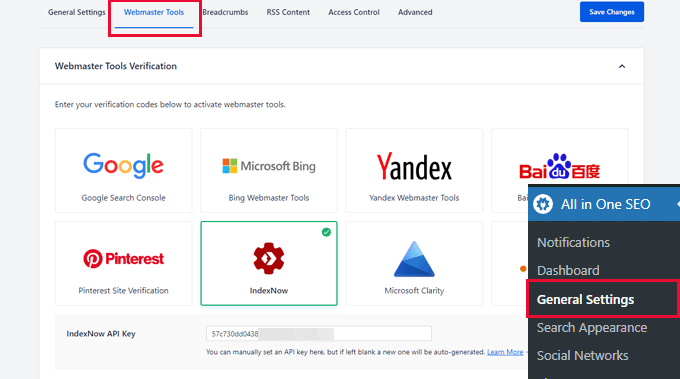
Consultez cette page, cliquez sur la case IndexNow et vous verrez que la clé API est en place.
Pour en savoir plus, vous pouvez consulter notre guide sur l’ajout d’IndexNow dans WordPress pour des résultats de référencement plus rapides.
18. Outil de personnalisation des flux RSS de WordPress pour booster le SEO
Les flux RSS constituent un moyen plus facile pour les utilisateurs/utilisatrices de s’abonner à votre contenu à l’aide de lecteurs de flux tels que Feedly.
WordPress est doté d’un support intégré pour les flux RSS et génère des flux distincts pour vos publications récentes, vos catégories, vos identifiés, vos archives, vos auteurs/autrices, etc.
All in One SEO vous permet de personnaliser vos flux RSS WordPress et de les rendre plus utiles pour votre site.
Il suffit de se rendre sur la page All in One SEO » Réglages généraux et de passer à l’onglet Contenu RSS.
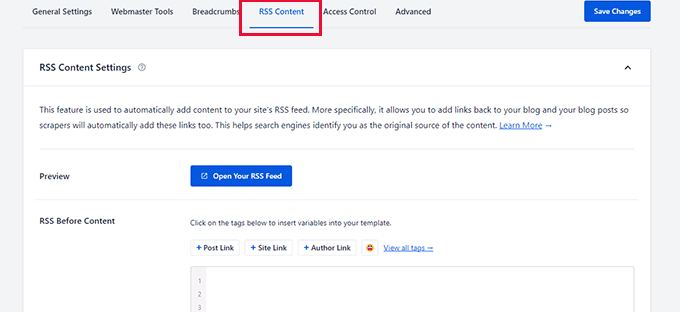
À partir de là, vous pouvez ajouter tout contenu que vous souhaitez afficher avant et après le contenu du flux RSS.
Vous pouvez même utiliser des émojis et des balises intelligentes pour ajouter automatiquement des éléments tels que la publication, la catégorie, le lien de l’auteur, et plus encore.
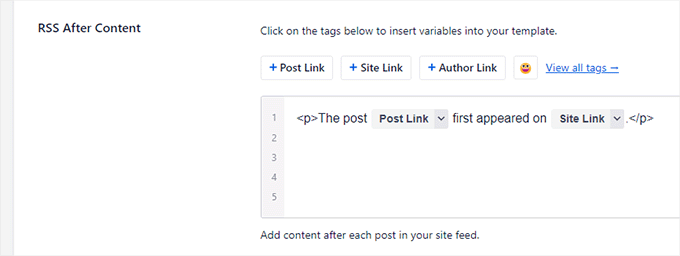
Par exemple, All in One SEO ajoute automatiquement des liens vers votre publication originale et votre site après chaque publication dans le flux RSS.
Désormais, si quelqu’un utilise votre flux RSS pour voler du contenu sur votre site, il sera obligé d’afficher un lien vers votre site.
En savoir plus, consultez notre guide sur l’optimisation des flux RSS WordPress pour votre site.
19. Vous aide à corriger les problèmes de budget d’exploration des moteurs de recherche
Le budget d’exploration SEO est le nombre de fois que les moteurs de recherche comme Google vont explorer les pages de votre site.
Google définit un budget d’exploration pour différents domaines sur la base de ses propres algorithmes. Cependant, ce budget est parfois gaspillé si les robots de recherche en consacrent la majeure partie à l’exploration de pages moins importantes de votre site.
All in One SEO vous aide à corriger ce problème grâce à la fonctionnalité Crawl Cleanup. Il vous suffit de vous rendre sur la page All in One SEO » Apparence de la recherche et de passer à l’onglet Avancé.
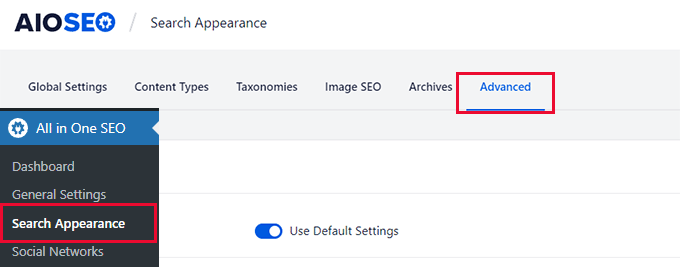
À partir de là, vous devez défiler jusqu’en bas et permuter le bouton situé à côté de l’option Crawl Cleanup.
Cela dépliera la section et affichera un certain nombre d’options que vous pouvez exclure de l’exploration.
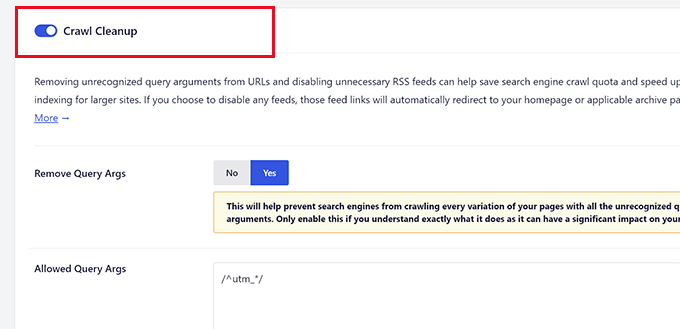
Par exemple, chaque catégorie WordPress, chaque identifiant, chaque commentaire, chaque archive et chaque page d’auteur possède ses propres flux RSS. Ceux-ci sont également explorés, mais ne sont pas très importants.
Vous pouvez les désactiver afin qu’ils soient exclus du budget d’exploration.
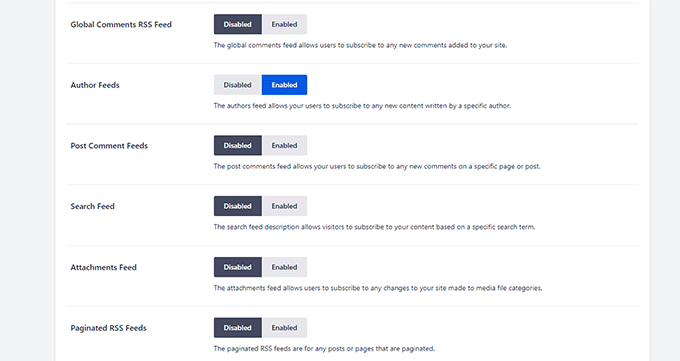
En savoir plus, consultez notre article sur la façon de corriger facilement les problèmes de budget d’exploration SEO sur WordPress.
20. Configurer facilement des redirections 301
La redirection 301 est utilisée lorsqu’une publication ou une page de votre site a été déplacée et que vous souhaitez diriger le compte de l’utilisateur vers le nouvel emplacement.
All in One SEO est livré avec un puissant outil de gestion des redirections, qui vous permet de créer et de gérer toutes sortes de redirections, y compris les redirections 301.
Il suffit de se rendre sur la page All in One SEO » Redirects pour ajouter une nouvelle redirection.
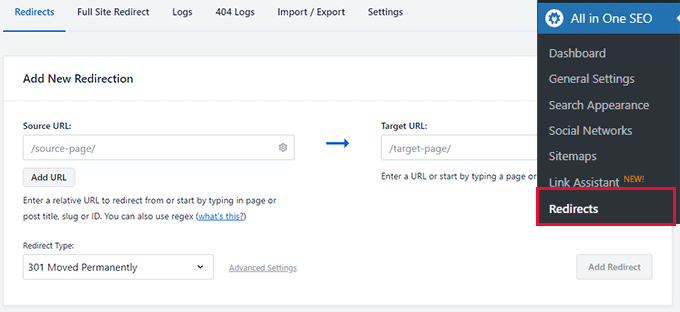
Saisissez l’ancienne URL dans le champ source et la nouvelle URL dans le champ cible. Choisissez ensuite 301 Moved Permanently dans l’option Redirect type.
Cliquez sur le bouton « Ajouter une redirection » pour enregistrer vos réglages.
La meilleure partie est que All in One SEO affichera toutes les redirections que vous avez configurées et vous pouvez modifier ou désactiver une redirection à tout moment.
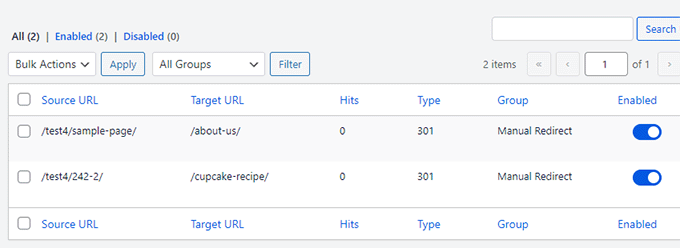
En savoir plus, consultez notre tutoriel sur la création de redirections 301 dans WordPress.
21. Détecter les erreurs 404 et les corriger
Une erreur 404 se produit lorsqu’un compte visite une page de votre site qui n’existe plus. La page a peut-être été supprimée, l’utilisateur a saisi/saisie une URL incorrecte ou il a suivi un lien erroné.
Ces erreurs créent une mauvaise expérience pour les utilisateurs/utilisatrices et peuvent avoir un impact négatif sur le classement des moteurs de recherche.
Souvent, ils passent inaperçus pour les propriétaires de sites jusqu’à ce qu’un utilisateur les signale.
All in One SEO corrige ce problème en connectant un journal des erreurs 404 sur votre site.
Il suffit de se rendre sur la page All in One SEO » Redirects et de passer à la page 404 logs pour les voir.

Certains de ces liens peuvent être des URL mal orthographiés avec peu d’occurrences, vous pouvez donc les ignorer. D’autres sont des liens vers des publications que vous avez peut-être supprimées ou dont vous avez modifié l’URL.
Dans ce cas, il vous suffit de cliquer sur le bouton Ajouter une redirection et de faire pointer cette URL vers le nouvel Emplacement ou toute autre page pertinente.
Pour plus de détails, consultez notre article sur la façon de corriger facilement les erreurs 404 sur WordPress.
22. Redirections faciles d’un site complet lors du transfert d’un site vers d’autres domaines
Vous déplacez votre site WordPress vers un nouveau nom de domaine et vous vous inquiétez des conséquences sur le plan du référencement ?
Le responsable SEO d’All in One SEO propose des redirections complètes super faciles.
Il vous suffit de coller l’URL de votre nouveau nom de domaine pour rediriger tous les utilisateurs/utilisatrices de votre ancien domaine vers les pages exactes de votre nouveau nom de domaine.

Cela aide votre nouveau domaine à se classer rapidement dans les moteurs de recherche et réduit également les conséquences négatives pour le référencement d’un nouveau nom de domaine.
Pour en savoir plus sur ce Sujet, consultez notre guide sur le transfert de WordPress vers un nouveau nom de domaine.
23. Redirections plus rapides en utilisant le serveur au lieu de PHP
WordPress dispose d’un système de redirection intégré écrit en PHP. De nombreuses extensions de redirection en tirent parti, notamment All in One SEO.
WordPress est utilisé sur de nombreux types de serveurs, et ceux-ci peuvent avoir des configurations différentes qui peuvent affecter les redirections. L’utilisation de PHP évite de dépendre des Réglages du serveur et permet de s’assurer que les redirections fonctionnent.
Cependant, ces redirections PHP sont un peu plus lentes. Il s’agit d’un petit compromis et pour la plupart des utilisateurs/utilisatrices, ce n’est même pas perceptible.
Réglage : certains utilisateurs/utilisatrices peuvent vouloir utiliser le serveur pour configurer des redirections afin d’améliorer les performances et la rapidité.
All in One SEO offre à ces utilisateurs/utilisatrices la faculté d’utiliser des redirections plus rapides en utilisant le serveur web au lieu de PHP.
Note : Cette méthode est réservée aux utilisateurs/utilisatrices avancés, car vous devrez modifier uniquement votre fichier .htaccess, mais également les fichiers de configuration de votre serveur pour Apache ou NGINX.
Pour utiliser cette méthode, vous devez avoir accès aux fichiers de configuration de votre serveur. Vous devez également savoir comment apporter des modifications à ces fichiers en toute sécurité.
Pour le définir, vous pouvez aller sur la page All in One SEO » Redirects et passer à l’onglet Réglages. À partir de là, vous pouvez cliquer sur l’option Serveur web sous Méthode de redirection.
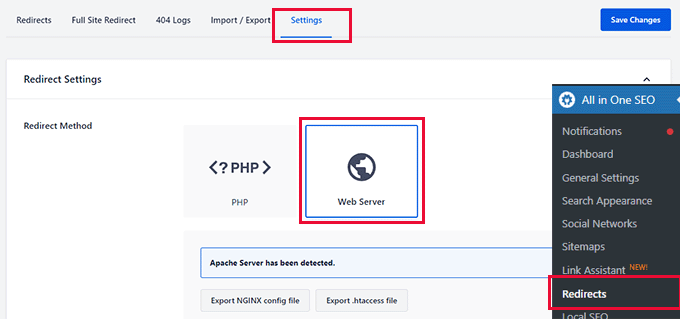
L’extension détectera alors votre serveur web et vous affichera une option pour exporter des fichiers de règles de redirection pour votre serveur web que vous pourrez ensuite placer manuellement dans votre fichier .htaccess ou votre fichier de configuration NGINX.
Cliquez ensuite sur le bouton « Enregistrer la modification » pour stocker vos réglages.
Après cela, l’extension affichera une ligne de code que vous devez ajouter au fichier de configuration de votre serveur.
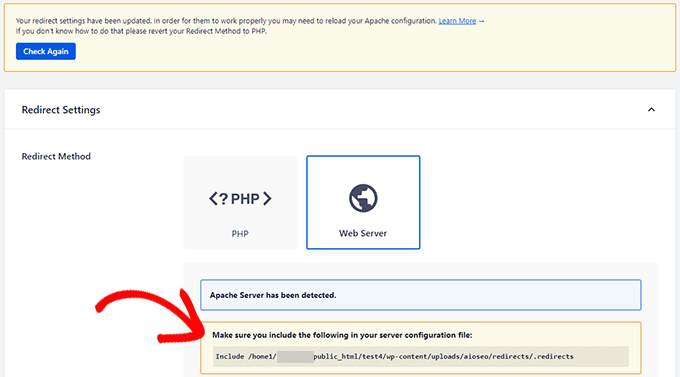
Si vous utilisez Apache comme serveur web, la ligne doit être incluse dans le fichier des hébergeurs virtuels d’Apache. Vous devrez ensuite redémarrer Apache.
Si vous utilisez NGINX comme serveur web, la ligne doit être incluse dans votre fichier nginx.conf. Vous devrez ensuite redémarrer NGINX.
N’oubliez pas non plus que l’utilisation des redirections de serveur empêchera AIOSEO de connecter les journaux de toutes les redirections qui se produisent.
24. Suivez le classement de vos mots-clés grâce à de puissantes statistiques de recherche
Vous voulez savoir quels sont les mots-clés pour lesquels votre site est bien classé ou quels sont les domaines dans lesquels vous perdez des places dans les moteurs de recherche ?
Vous pouvez effectuer ces opérations et bien d’autres encore dans Google Search Console.
Google Search Console est une mine de données. Cependant, pour de nombreux débutants, il est plus difficile de trouver des informations et de comprendre ce qu’ils peuvent en faire à l’intérieur de la console de recherche.
All in One SEO vous facilite grandement la tâche grâce à la mis en avant des statistiques de recherche.
Il suffit de se rendre sur la page All in One SEO » Statistiques de recherche et de connecter All in One SEO à votre compte Google Search Console.
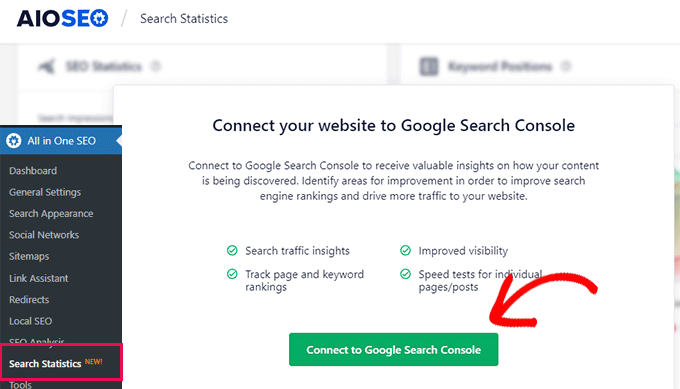
Cela ouvrira une nouvelle fenêtre dans laquelle il vous sera demandé de vous connecter ou de choisir votre compte Google.
Ensuite, Google vous demandera le droit d’autoriser l’extension All in One SEO à accéder à votre compte Google Search Console.
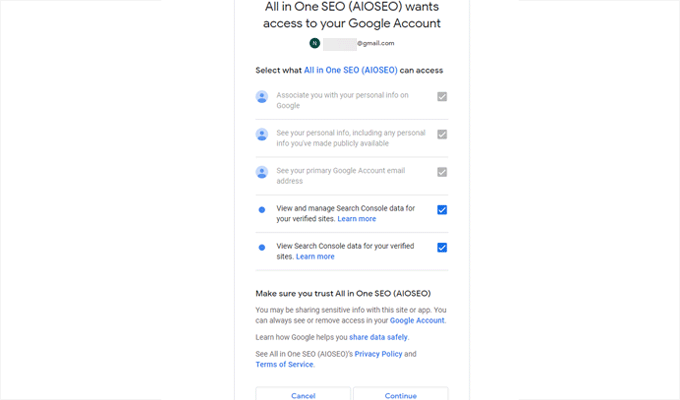
Cochez toutes les cases pour permettre à l’extension d’accéder à vos données Google Search Console, puis cliquez sur Continuer.
Si vous avez connecté plusieurs sites web, Google Search Console vous demandera de sélectionner votre site dans la liste déroulante.
Ensuite, vous serez redirigé vers votre site.
All in One SEO va chercher les données de votre Google Search Console et les présente sous Statistiques de recherche.

Tout d’abord, vous obtiendrez un aperçu des performances de votre site dans Google Search sous l’onglet Tableau de bord.
En haut de la page, vous verrez des graphiques sous la boîte de statistiques SEO. Ces tableaux comprennent les graphiques suivants :
- Apparence dans les recherches – Combien de fois votre site apparaît dans une recherche. N’oubliez pas qu’il ne s’agit pas de la première page de la recherche. Ce chiffre inclut toutes les recherches, quel que soit le niveau d’apparition de votre site dans les classements.
- Nombre total de clics – Combien de fois un résultat de votre site a été cliqué.
- CTR moyen – Quel est le taux de clics moyen pour votre site dans les recherches.
- Position moyenne – Quelle est la position moyenne de votre site ? Ce chiffre est la moyenne de tous les mots-clés.
Vous verrez également une petite flèche vers le haut ou vers le bas accompagnée d’un chiffre indiquant si votre site s’est amélioré ou dégradé dans cette catégorie au cours de la période sélectionnée.
Le tableau des positions des mots-clés affiche un graphique superposé des positions des mots-clés de votre site.
En dessous, vous verrez la boîte d’aperçu du classement des mots-clés, qui affiche vos 10 premiers mots-clés et le nombre de clics qu’ils ont reçus.

À côté, un graphique affiche le score TruSEO de vos publications. À partir de là, vous pouvez rapidement identifier les publications qui » nécessitent des améliorations « .
En bas de la page, vous verrez l’aperçu des performances du contenu. Cela vous affichera votre top contenu avec leur score de référencement, les clics, les impressions et la différence.
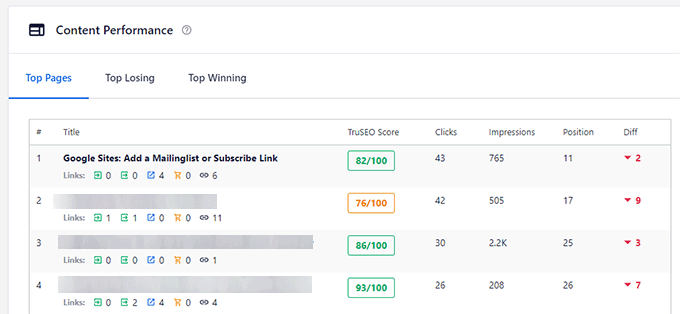
Vous pouvez également passer à l’onglet Top Losing pour voir quels sont vos meilleurs contenus qui ont récemment perdu des classements.
De même, vous pouvez passer à l’onglet Top Winning pour voir quels contenus ont récemment obtenu un meilleur classement.
Pour obtenir des rapports plus détaillés, vous pouvez passer à l’onglet Statistiques SEO.
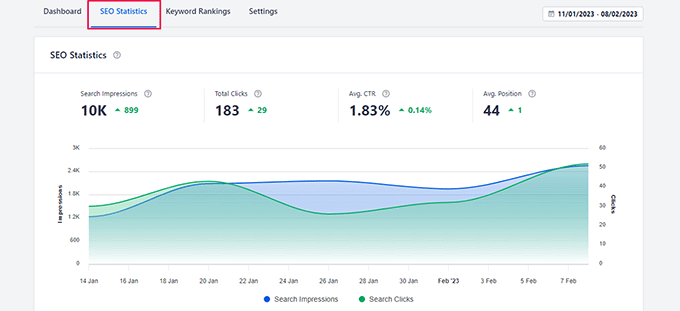
À partir de cette page, vous verrez apparaître en haut un tableau détaillant les performances de votre recherche.
En dessous, vous verrez tous vos contenus les plus importants. Vous pouvez trier votre contenu par paramètres de clics, d’impressions, de position et de différence.
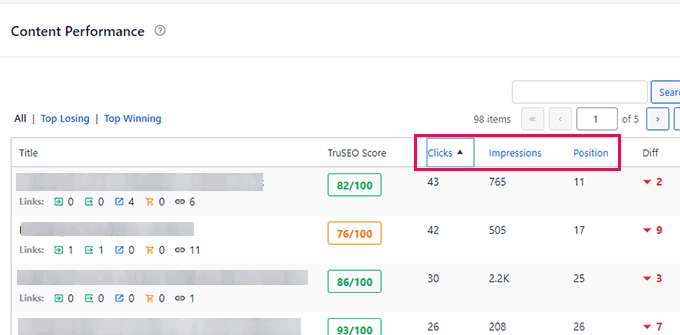
À partir de là, vous pouvez trouver des solutions de référencement faciles à mettre en œuvre. Par exemple, vous pouvez voir quels sont les mots-clés pour lesquels votre site est classé entre 11 et 20 (deuxième page des résultats de recherche de Google).
Vous pouvez ensuite modifier ces pages pour améliorer leur score SEO en ajoutant plus de contenu, en mettant à jour les informations obsolètes et en ajoutant plus d’images ou de vidéos.
Ensuite, vous devez passer à l’onglet Classement des mots-clés pour surveiller vos SERP.
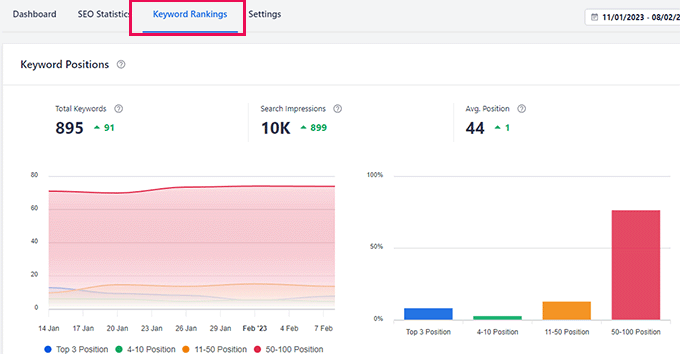
En haut, vous verrez un graphique et des barres affichant la répartition du nombre de mots-clés pour lesquels votre site est classé, en fonction de leurs positions dans le classement des recherches.
En dessous, vous trouverez un rapport détaillé de tous ces mots-clé avec des métriques importantes.
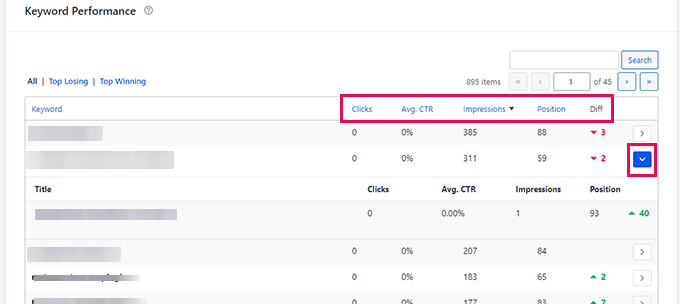
Vous pouvez cliquer sur la flèche située à côté d’un mot-clé pour voir lequel de vos articles se classe pour ce mot et prendre ensuite les mesures appropriées pour l’améliorer.
All in One SEO a également ajouté récemment un puissant rapport sur les Classements du contenu qui vous aide à identifier facilement la dégradation du contenu et les tendances significatives.

Le rapport affiche des métriques importantes, notamment la date de la dernière mise à jour d’une URL, la vitesse à laquelle votre contenu se dégrade, le pourcentage de baisse/gain des points de dégradation du contenu, et bien plus encore.
Vous pouvez cliquer sur n’importe quelle page ou publication du rapport pour obtenir des données SEO détaillées sur ce contenu. Par exemple, vous verrez le score d’analyse des titres, le score TruSEO, la vitesse de chargement de la page, le rapport sur les liens internes et les modifications SEO suggérées.
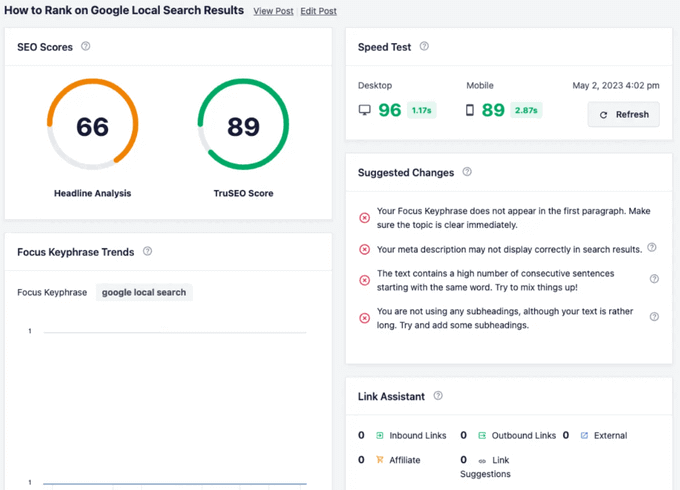
Grâce à ces informations, vous pouvez facilement optimiser votre contenu et le faire remonter dans les classements.
All in One SEO apporte les données de Google Search Console dans WordPress, met en évidence les domaines dans lesquels vous pouvez vous améliorer, et gagner facilement plus de trafic de recherche gratuit pour votre site.
25. Une navigation en fil d’ariane avancée et facile à mettre en œuvre
La navigation en fil d’Ariane est une aide à la navigation qui fournit aux utilisateurs/utilisatrices des liens liés à l’endroit où ils/elles se trouvent sur le schéma de navigation d’un site.
Il s’agit en quelque sorte d’un chemin qui leur affiche comment revenir aux parties du site qu’ils ont pu visiter avant d’atterrir sur la page ou la publication qu’ils consultent actuellement.
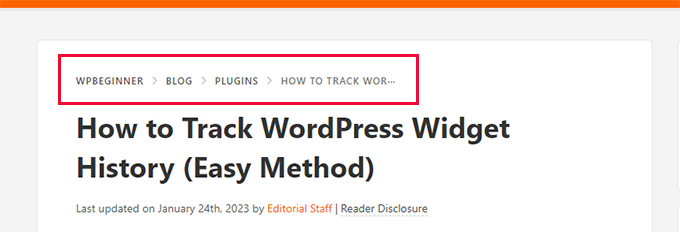
Cela fournit aux utilisateurs/utilisatrices un contexte, les aide à découvrir d’autres sections de votre site et améliore l’expérience des utilisateurs/utilisatrices.
Les moteurs de recherche utilisent également cette information dans l’extrait de résultat à côté de l’URL.
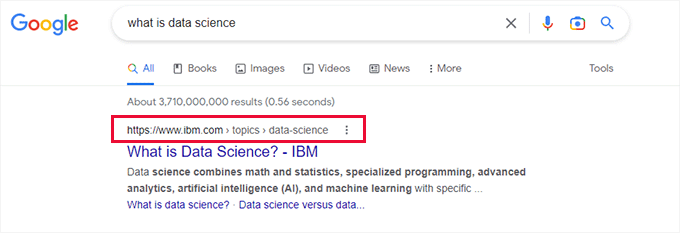
All in One SEO est livré avec les réglages de navigation fil d’ariane les plus faciles et les plus personnalisables de toutes les extensions WordPress sur le marché.
Tout d’abord, il ajoute automatiquement les balises nécessaires aux moteurs de recherche pour afficher les fils d’ariane sans que vous ayez à faire quoi que ce soit.
Il vous offre également un ensemble complet d’outils pour personnaliser les fil/clianes et les afficher sur votre site.
Il vous suffit de vous rendre sur la page All in One SEO » Réglages généraux et de passer à l’onglet Fil d’Ariane.
À partir de cette page, vous verrez différentes façons d’afficher facilement des fils d’ariane sur votre site.
Vous verrez également un lien qui vous affichera comment utiliser ces méthodes pour afficher les fils ariane.
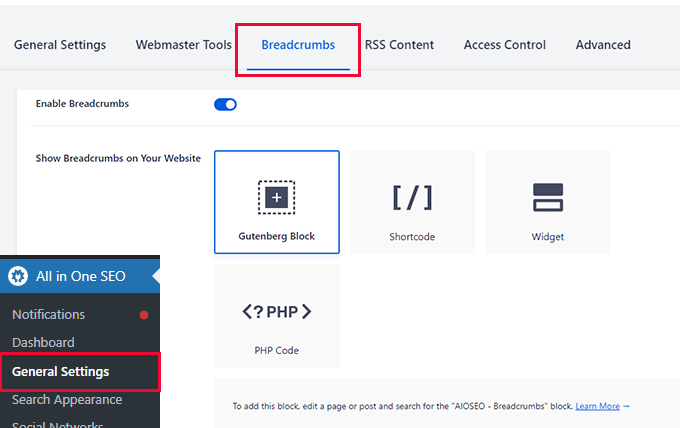
Défilez un peu vers le bas et vous trouverez des options de personnalisation pour vos liens de navigation fil/cliente.
Par exemple, vous pouvez choisir le séparateur que vous souhaitez utiliser, inclure un lien vers la page d’accueil, définir un préfixe, etc.
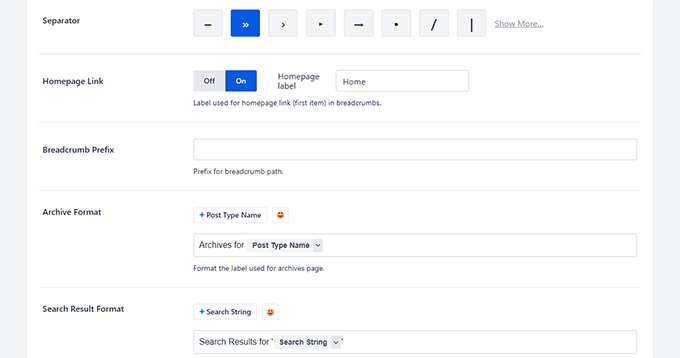
Vous souhaitez modifier le modèle de fil d’ariane ?
Défilez vers le bas jusqu’à la section du modèle de fil d’ariane. Vous y trouverez des onglets pour les types de contenu, les taxonomies et les sections d’archives.
Par exemple, sous Types de contenu, vous pouvez modifier les modèles pour les publications, les pages, les produits et les fichiers joints.
Pour modifier le modèle, cliquez sur le bouton situé à côté de l’option « Utiliser un modèle par défaut » pour afficher les modifications.
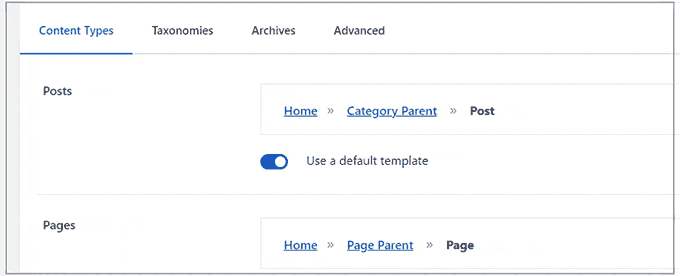
Vous pouvez ensuite modifier le Modèle de fil d’ariane par défaut en commutant les permutations pour afficher ou masquer les liens de la page d’accueil ou de la taxonomie.
Vous pouvez également utiliser des balises intelligentes et même un peu de HTML si nécessaire. Il suffit d’insérer les balises intelligentes dans le code HTML à l’endroit où vous mettriez les mêmes informations statiques.
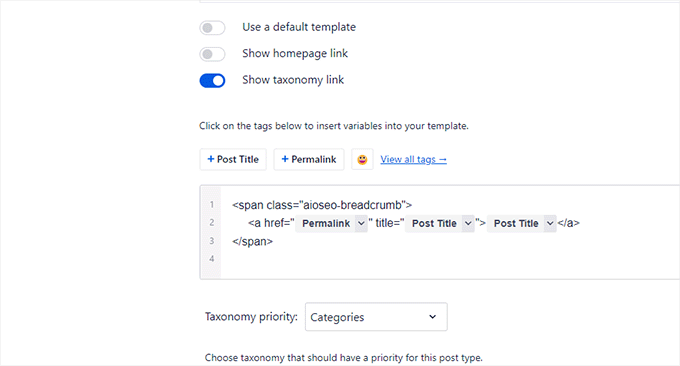
Pour plus de détails, consultez notre guide sur l’ajout de la navigation fil d’ariane dans WordPress.
26. Activer l’API REST pour WordPress sans tête
Vous construisez un site WordPress sans tête et ne voulez pas faire de compromis sur le référencement ?
All in One SEO vous permet d’activer l’API REST pour le développement WordPress sans tête.
Il suffit de se rendre sur la page » All in One SEO » Feature Manager et d’activer la fonctionnalité API REST.
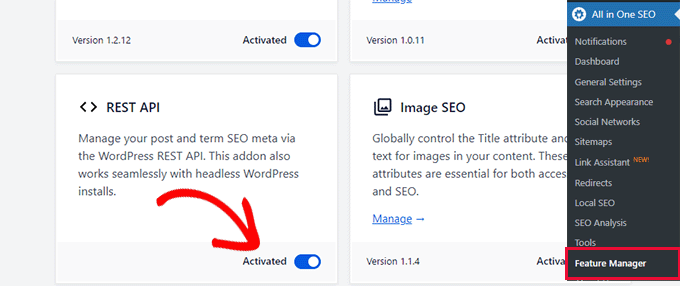
Cela vous permet d’utiliser les métadonnées All in One SEO et de les publier dans l’interface publique de votre site.
Voir les notes sur le site All in One SEO sur la façon de récupérer les données SEO avec l’API REST et de les restituer dans votre code source.
27. Contrôler quels utilisateurs/utilisatrices ont accès aux fonctionnalités et aux Réglages de SEO
Vous souhaitez engager un expert en référencement pour travailler sur votre site ? All in One SEO vous offre de puissantes fonctionnalités de contrôle d’accès afin que vous puissiez contrôler les parties de votre site auxquelles ils peuvent accéder.
Il suffit de se rendre sur la page All in One SEO » Réglages généraux et de passer à l’onglet Contrôle d’accès.
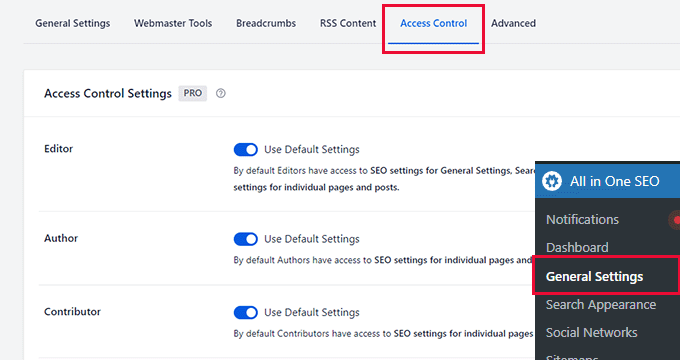
Tout d’abord, vous verrez les options de contrôle d’accès pour les rôles par défaut des utilisateurs WordPress, tels que éditeurs/éditrices, auteurs/autrices et contributeurs/contributrices.
Par défaut, ils auront accès aux Réglages SEO pour le contenu qu’ils sont autorisés à modifier dans WordPress. Pour en savoir plus, consultez notre guide sur les rôles et droits des utilisateurs/utilisatrices de WordPress.
Les éditeurs/éditrices ont également le droit d’accéder aux paramètres SEO des rubriques Réglages généraux, Apparence de la recherche, Réseaux sociaux et Redirections.
Vous pouvez modifier les options pour chaque rôle d’utilisateur en modifiant la liste déroulante des Réglages par défaut de l’utilisateur située à côté d’un rôle d’utilisateur.
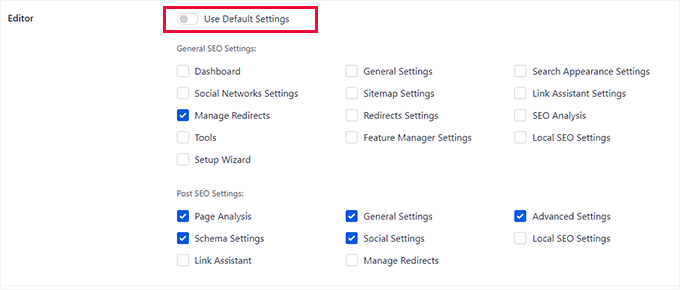
All in One SEO ajoute également deux nouveaux rôles personnalisés que vous pouvez utiliser :
- Responsable SEO – Par défaut, ils peuvent accéder aux paramètres SEO pour les Réglages généraux, les Sitemaps, l’Assistant de liens, les Redirections, le SEO local et les pages et publications individuelles.
- Éditeurs/éditrices SEO – Par défaut, ils peuvent accéder aux Réglages SEO pour les pages et les publications individuelles.
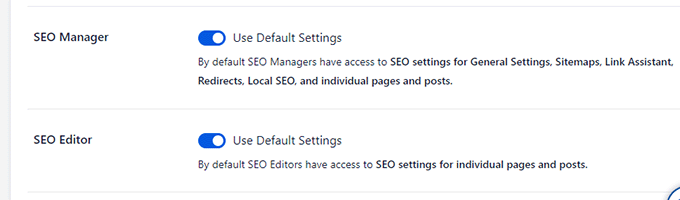
Vous pouvez également modifier leur accès en définissant le permutateur Utiliser les réglages par défaut.
Pour assigner à un utilisateur un rôle SEO sur votre site, vous devrez l’ajouter en tant que nouvel utilisateur dans WordPress et définir son rôle d’utilisateur comme responsable SEO ou éditeur SEO/éditrices.
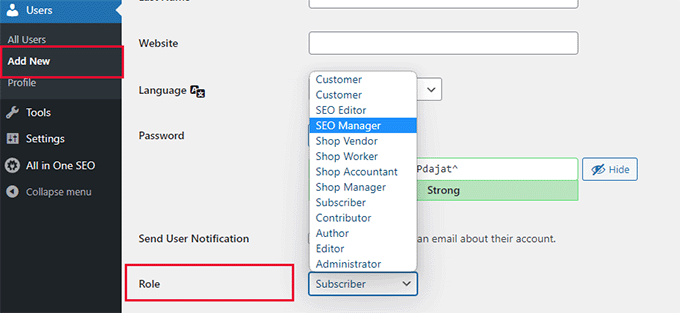
All in One SEO appliquera alors immédiatement les droits adéquats pour qu’ils puissent faire leur travail et booster le classement de votre site.
28. Intégration transparente du commerce électronique
All in One SEO fournit les fonctionnalités de référencement les plus faciles de WooCommerce. Il vous permet d’ajouter un titre SEO, une description et une image de produit qui sont ensuite utilisés par les moteurs de recherche.
Il applique automatiquement le balisage schema qui donne aux moteurs de recherche plus d’informations à afficher dans les résultats enrichis pour vos produits.
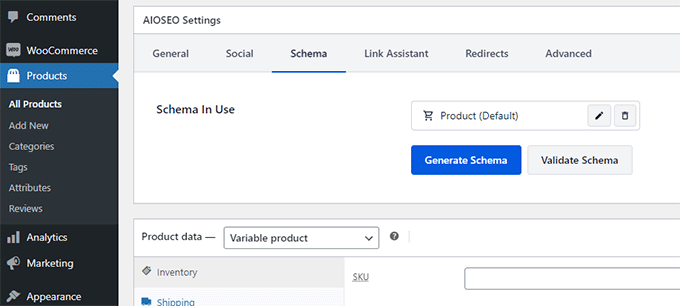
De plus, il comprend des sitemaps de produits, des fils d’ariane, des fonctionnalités de référencement d’images et de référencement local. Cela fait d’All in One SEO la boîte à outils la plus complète pour les magasins d’e-commerce.
En savoir plus, consultez notre guide ultime de référencement WooCommerce pour les débutants.
29. De puissantes fonctionnalités de mise en SEO des images
La recherche d’images sur Google peut être une source importante de trafic pour de nombreux sites.
Cependant, de nombreux utilisateurs/utilisatrices oublient d’ajouter les identifiants alt et title de l’image lorsqu’ils téléversent des images. Si vous avez plusieurs auteurs/autrices, il devient alors plus difficile de notifier que quelqu’un a oublié ces identifications.
All in One SEO est livré avec un module SEO d’image complet qui vous permet de corriger ce problème en générant automatiquement ces identifiants. Pour que le logiciel reste léger, il n’est pas activé par défaut.
Vous devrez l’activer en vous rendant sur la page » All in One SEO » Feature Manager.
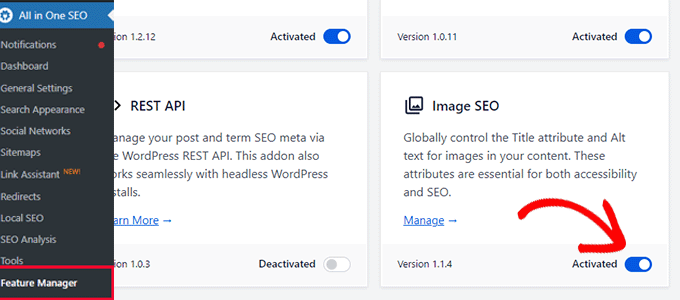
Ensuite, vous devez visiter la page All in One SEO » Apparence de la recherche et passer à l’onglet SEO image.
La première option consiste à rediriger les URL des fichiers joints.
All in One SEO redirige automatiquement les URL des pièces jointes vers ces dernières, car la page des pièces jointes contient uniquement une image et ne présente aucun avantage en termes de référencement.
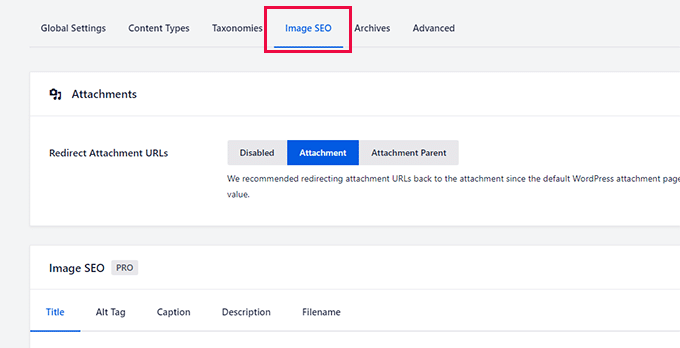
En dessous, vous trouverez des options permettant de configurer les paramètres de SEO de l’image. Les deux options les plus importantes sont les identifiants Title et Alt.
Sous l’onglet Titre, vous pouvez choisir un modèle de titre par défaut en utilisant les balises intelligentes. AIOSEO utilisera le nom de votre fichier image comme titre.
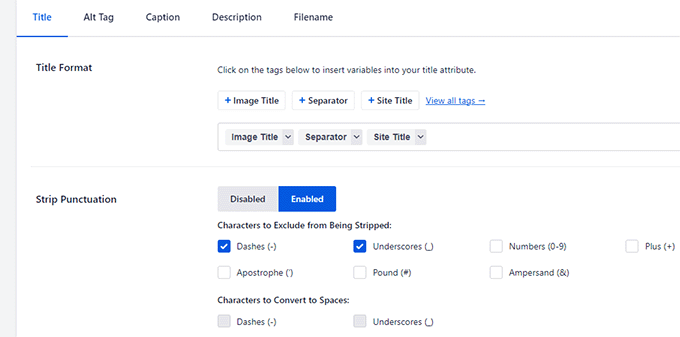
Vous pouvez choisir de retirer les signes de ponctuation tels que les tirets ou les traits de soulignement. Cela vous permet de convertir le titre de votre image de « notre-famille-pique-nique » en « notre pique-nique familial ».
En dessous, vous pouvez également choisir la casse des identifiants. Par exemple, vous pouvez utiliser toutes les minuscules, la casse du titre ou la casse de la phrase.

Facultativement, vous pouvez exclure des publications, des pages ou des termes pour lesquels vous ne souhaitez pas que l’extension génère automatiquement des titres d’images.
Ensuite, vous devez passer à l’onglet de l’identifiant Alt et répéter le processus.
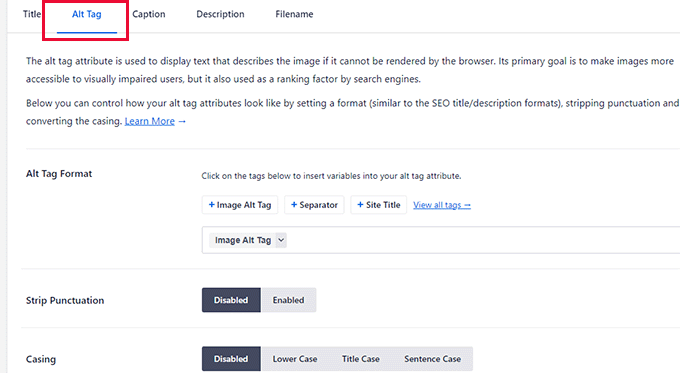
De la même manière, vous pouvez générer des légendes et des descriptions et modifier les noms de fichiers lors du téléversement.
Pour plus de détails, consultez notre tutoriel complet sur le SEO image pour les débutants.
30. Modifier en toute sécurité les fichiers Robots.txt et .htaccess depuis l’administration de WordPress
Vous trouverez parfois des tutoriels vous demandant de modifier votre fichier robots.txt ou .htaccess.
Modifier ces fichiers peut s’avérer difficile pour les débutants. Sans compter qu’une erreur à cet endroit peut casser votre site ou affecter son référencement.
Pour faciliter la tâche des débutants et la rendre plus sûre, All in SEO est livré avec un éditeur de fichiers intégré dans lequel vous pouvez modifier vos fichiers robots.txt et .htaccess sans utiliser de FTP.
Vous pouvez le faire en visitant la page » Outils » de All in One SEO. Pour le fichier robots.txt, vous pouvez cliquer sur le bouton pour voir votre fichier robots actuel.
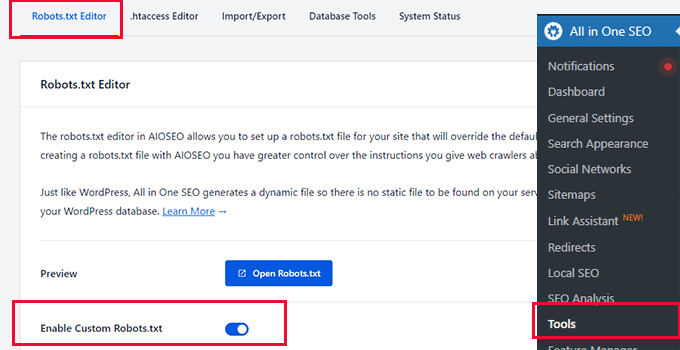
Vous pouvez également activer un fichier Robots.txt personnalisé et en créer un tout nouveau.
En dessous, vous pouvez permettre ou refuser tout agent utilisateur, et ils seront ajoutés à robots.txt.
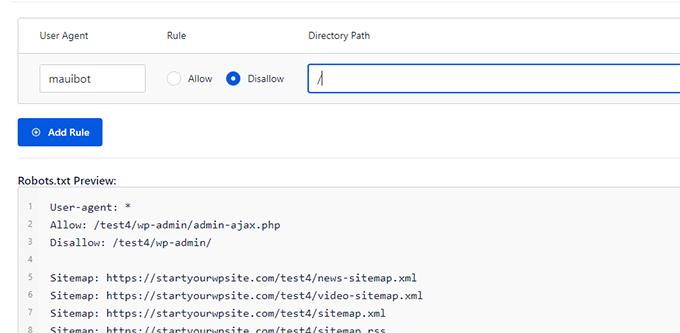
L’onglet éditeurs/éditrices .htaccess affiche le contenu de votre fichier .htaccess actuel.
Vous pouvez simplement le modifier à cet endroit.
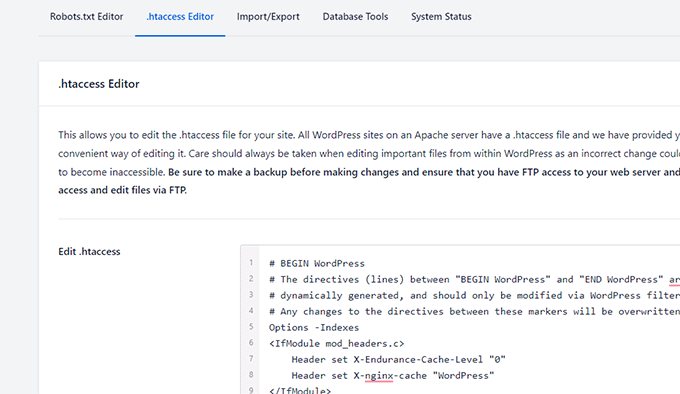
Note: Vous devez être très prudent lorsque vous modifiez ces fichiers. Une toute petite erreur peut briser votre site ou nuire à son référencement.
31. Réalisez un audit SEO rapide de votre site
De nombreuses entreprises font appel à des spécialistes du référencement et les paient pour qu’ils réalisent des audits de référencement pour leurs sites.
All in One SEO vous aide à économiser de l’argent en vous permettant de faire un audit SEO rapide de votre site. Cela vous permet d’enregistrer des économies en corrigeant vous-même les problèmes de référencement importants.
Il suffit d’aller sur la page » Analyse SEO » de All in One SEO et l’extension vous affichera un score SEO de votre site.

En dessous, il vous affichera une liste de recommandations en matière de référencement.
Consultez cette page pour connaître les problèmes qu’il a trouvés. En cliquant dessus, vous obtiendrez une description de la manière de les corriger.
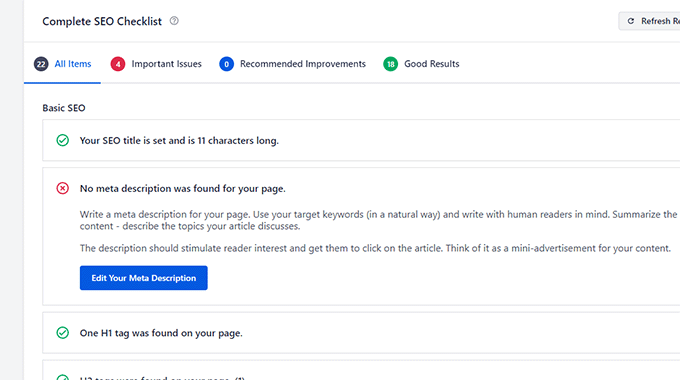
Comme vous pouvez le voir dans l’image ci-dessus, l’AIOSEO dispose souvent d’un bouton directement sur l’écran d’audit pour que vous puissiez utiliser et corriger les problèmes immédiatement.
32. Comparer la concurrence avec l’analyse intégrée des concurrents
Vous voulez savoir comment vos concurrents se débrouillent en matière de référencement ?
All in One SEO peut également réaliser un audit SEO rapide des sites de vos concurrents.
Vous pouvez simplement aller sur la page All in One SEO » Analyse SEO et passer à l’onglet Analyser un site concurrent.
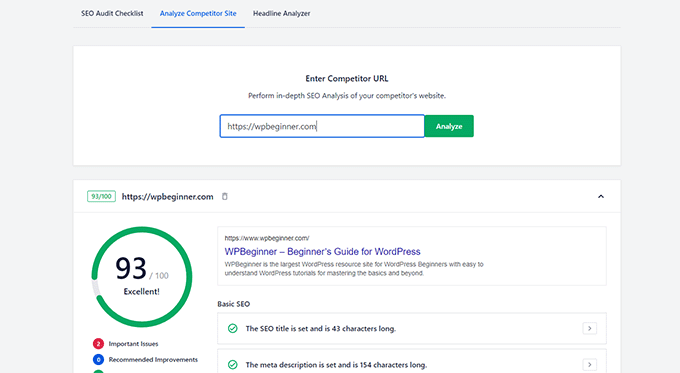
Pour en savoir plus, consultez notre guide sur comment faire une analyse concurrentielle SEO sous WordPress.
33. Ajouter facilement Aucun index au contenu que vous souhaitez exclure des moteurs de recherche
Vous souhaitez exclure certaines publications ou pages des moteurs de recherche ?
All in One SEO permet d’indexer Aucun contenu de votre site en un seul clic.
Il vous suffit de modifier la publication, la page, le produit, le type de publication personnalisé ou la taxonomie que vous souhaitez supprimer ou exclure des moteurs de recherche et de défiler jusqu’à la section des paramètres AIOSEO.
À partir de là, vous devez passer à l’onglet Avancé et permuter l’interrupteur situé à côté de l’option Utiliser les réglages par défaut. Vous verrez alors apparaître un certain nombre d’options.
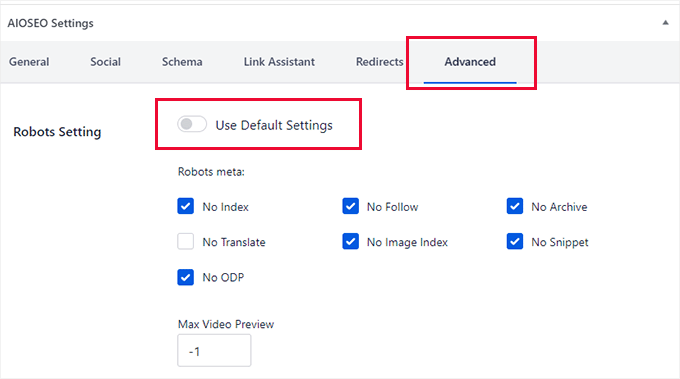
Vous pouvez cocher la case Pas d’index et Pas d’abonné pour vous assurer que les moteurs de recherche n’incluent pas cet article dans les résultats de recherche.
En outre, vous pouvez bloquer tout archivage de cette page, toute traduction, tout index d’images, tout extrait ou aucun ODP (open directory project). Vous pouvez également définir la valeur -1 pour la prévisualisation vidéo maximale afin de vous assurer qu’aucune prévisualisation vidéo embarquée n’est affichée.
34. Contrôler et annuler les modifications apportées au référencement avec SEO Revisions
Vous êtes-vous déjà demandé si les modifications que vous avez apportées au référencement d’un article lui ont donné un coup de pouce ou l’ont fait chuter dans les classements de recherche ?
All in One SEO comprend une fonctionnalité intégrée de révisions SEO. Elle vous permet de suivre facilement les modifications SEO apportées à chaque article.

Vous pourrez voir qui a effectué les modifications et à quel moment.
Vous pouvez ensuite cliquer sur l’icône Comparer ou Prévisualiser pour voir les modifications.

Vous souhaitez annuler une modification ? Aucun problème. Cliquez sur le bouton « Restaurer cette révision » pour annuler les modifications.
Vous pouvez également cliquer sur le bouton de suppression situé à côté d’une révision pour annuler cette modification.

Vous et les membres de votre équipe pouvez communiquer sur les modifications en laissant une note avec les révisions.
Cliquez sur le lien « Ajouter une note » à côté d’une révision et laissez une note rapide sur les modifications que vous avez apportées.

35. Meilleure Prévisualisation des SERP
All in One SEO affiche de meilleures Prévisualisations SERP (Search Engine Results Page).
Cela vous permet de voir comment une publication ou une page apparaîtrait dans les résultats de recherche.
Il utilise le balisage de schéma que vous ajoutez à votre article, aux titres, aux navigations fil d’ariane, et plus encore, pour créer une meilleure prévisualisation de la façon dont les moteurs de recherche peuvent afficher cette page.
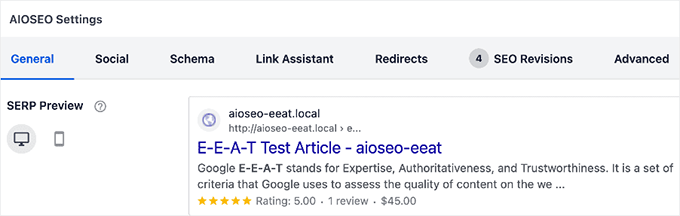
Autres détails, vous pouvez voir un aperçu SEO beaucoup plus détaillé lors de la prévisualisation de votre page ou publication.
Il suffit de cliquer sur le bouton de prévisualisation dans la barre d’outils en haut à droite et de sélectionner l’option « Prévisualisation dans un nouvel onglet ».
WordPress ouvrira une Prévisualisation de la page ou de la publication sur laquelle vous travaillez dans un nouvel onglet.
Dans la barre d’outils d’administration supérieure, passez votre souris sur l’icône SEO et sélectionnez « Prévisualisation SEO ».
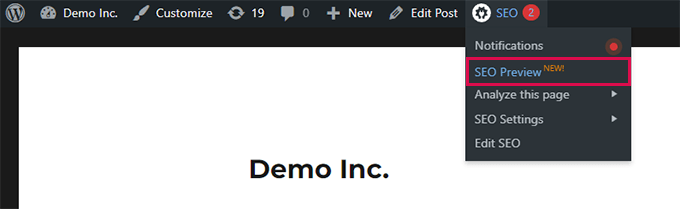
Une fenêtre surgissante s’affiche, dans laquelle vous pouvez voir une prévisualisation détaillée de la façon dont cette page peut apparaître dans les résultats de recherche.
De plus, vous pouvez également prévisualiser son apparence sur Facebook et Twitter.
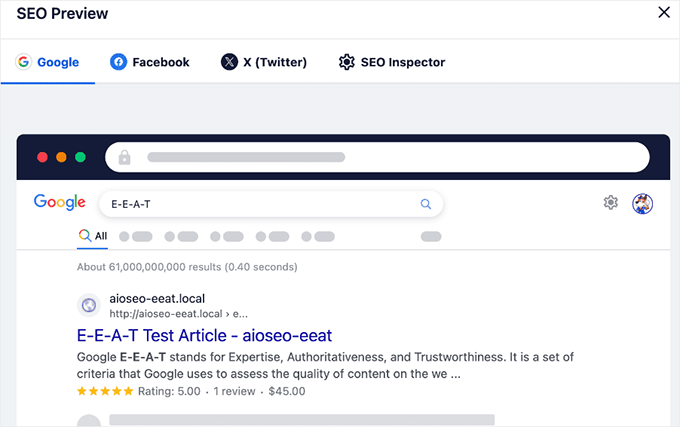
36. Importer facilement des données SEO depuis d’autres extensions SEO
Vous souhaitez passer de votre ancienne extension WordPress SEO à All in One SEO pour WordPress ?
Version : All in One SEO est livré avec un outil d’importation de données SEO intégré qui récupère les données SEO de votre ancienne extension et les importe dans All in One SEO.
Une fois que vous avez installé et activé l’extension All in One SEO, l’assistant de configuration se lance. Au cours de celui-ci, il détectera votre ancienne extension SEO et vous donnera l’option d’importer les données SEO de cette extension.

Il détectera automatiquement votre ancienne extension SEO lorsque vous lancerez l’assistant de configuration et vous proposera d’importer vos données SEO.
Vous pouvez également importer manuellement des données SEO en visitant la page » Outils » de All in One SEO et en passant à l’onglet » Importation/Exportation « .
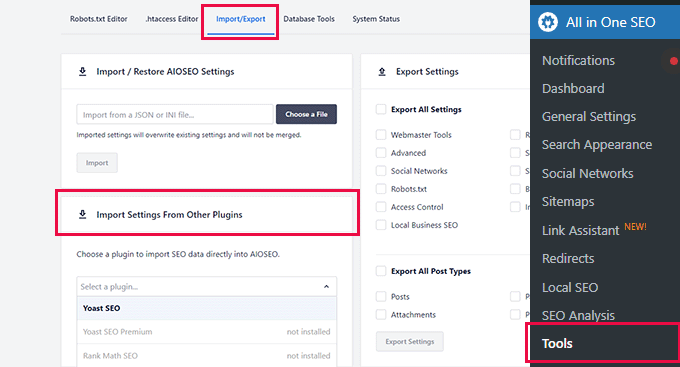
Trouvez la section » Importer les réglages depuis d’autres extensions « , sélectionnez votre ancienne extension SEO dans la liste déroulante, puis sélectionnez les articles que vous souhaitez importer.
Ensuite, il suffit de cliquer sur le bouton « Importation » pour récupérer les données.
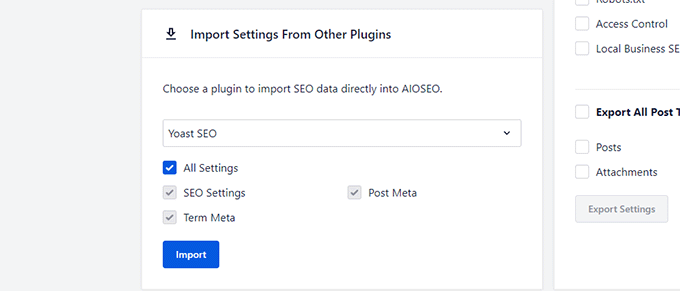
All in One SEO peut récupérer les données de référencement suivantes :
- Les Réglages SEO de votre extension
- Meta de la publication tels que le titre et la description SEO
- Méta termes tels que le titre SEO et les descriptions pour vos catégories et vos identifiants.
Bonus : Premiers pas avec All in One SEO pour WordPress
Saviez-vous que Premiers pas avec All in One SEO pour WordPress est super facile ?
Tout ce que vous avez à faire est simplement d’installer et d’activer l’extension All in One SEO pour WordPress. Pour plus de détails, consultez notre tutoriel sur l ‘installation d’une extension WordPress.
Note: All in One SEO pour WordPress est une extension premium, mais il existe également une version gratuite incroyablement puissante appelée All in One SEO Lite.
Dès qu’il est activé, l’extension lance un assistant de configuration étape par étape. Il suffit de répondre à quelques questions pour que l’assistant de configuration soit terminé.
Après cela, vous êtes prêt à partir !

Besoin d’aide ? Consultez notre tutoriel sur la façon d’installer et de définir correctement All in One SEO pour WordPress.
Nous espérons que cet article vous a aidé à découvrir des choses uniques que vous ne saviez probablement pas sur All in One SEO. Vous pouvez également consulter notre manuel complet sur le référencement WordPress pour les débutants ou jeter un coup d’œil à notre sélection d’extensions WordPress essentielles pour tous les sites.
If you liked this article, then please subscribe to our YouTube Channel for WordPress video tutorials. You can also find us on Twitter and Facebook.





Syed Balkhi says
Hey WPBeginner readers,
Did you know you can win exciting prizes by commenting on WPBeginner?
Every month, our top blog commenters will win HUGE rewards, including premium WordPress plugin licenses and cash prizes.
You can get more details about the contest from here.
Start sharing your thoughts below to stand a chance to win!
Jiří Vaněk says
Thank you for the perfect feature list in AIO SEO. So far, I’ve mostly used markup schema, which I’m now retroactively adding to all articles. I’m curious about the impact it will have on SEO. Additionally, for larger articles, I’m planning to add a Table of Contents. Otherwise, it’s a great summary, and as a new user of AIO SEO, I appreciate the list.
WPBeginner Support says
Glad you found our list helpful!
Administrateur
Gennifer McNeely says
There are many SEO options out there. The AIOSEO is so well-rounded and user-friendly. Although my agency is not at a point to afford their license, I cannot wait until I can!
WPBeginner Support says
We hope you find the free version helpful if you are wanting to test it while you plan for the paid version
Administrateur
Ginia says
Just getting started on SEO. Such useful information here. Thank you.
WPBeginner Support says
You’re welcome!
Administrateur
Nitish Kumar says
Such a useful in depth article. thanks wpbeginner.
WPBeginner Support says
You’re welcome!
Administrateur
Jennifer Wan says
Complete guide! You explained it in a simple manner with more understandable pictures. After reading this article, I have learned many new things about All in one SEO tool.
Thank you for sharing this useful article.
WPBeginner Support says
Glad to hear our guide was helpful!
Administrateur
Yusuf Ali says
Very good guide never knew about this on seo. I am using toast but It does not have the features mentioned in this blog. I will change my seo plugin to all in one.once again very good guide
WPBeginner Support says
Glad you found our guide helpful!
Administrateur